Comment utiliser Midjourney pour créer de l'art IA en 2023 (tutoriel détaillé)
Publié: 2023-06-05L'intelligence artificielle (IA) a pris d'assaut le monde. Avec d'innombrables générateurs de texte en image sur le marché, il existe de nombreuses options à essayer. Cependant, si vous souhaitez créer les images les plus réalistes à l'aide de générateurs d'art AI, MidJourney est parmi les meilleurs. Dans cet article, nous vous expliquerons les étapes à suivre pour commencer, ainsi que quelques conseils et astuces pour en tirer le meilleur parti. Commençons.
- 1 Qu'est-ce que MidJourney ?
- 2 Premiers pas avec MidJourney
- 2.1 Étape 1 : Configurer Discord
- 2.2 Étape 2 : S'inscrire à un abonnement Midjourney
- 3 Comprendre les outils et fonctionnalités de MidJourney
- 4 Créer de l'art IA avec Midjourney
- 5 conseils pour utiliser Midjourney
- 5.1 Soyez concis
- 5.2 Utiliser les styles et les médiums
- 5.3 Combiner les concepts
- 5.4 Utiliser l'éclairage pour une sortie plus dynamique
- 6 exemples d'art AI Midjourney avec des invites
- 6.1 Utilisation de vos images
- 6.2 Utilisation des effets de fusion
- 7 réflexions finales sur MidJourney
Qu'est-ce que Mid Journey ?
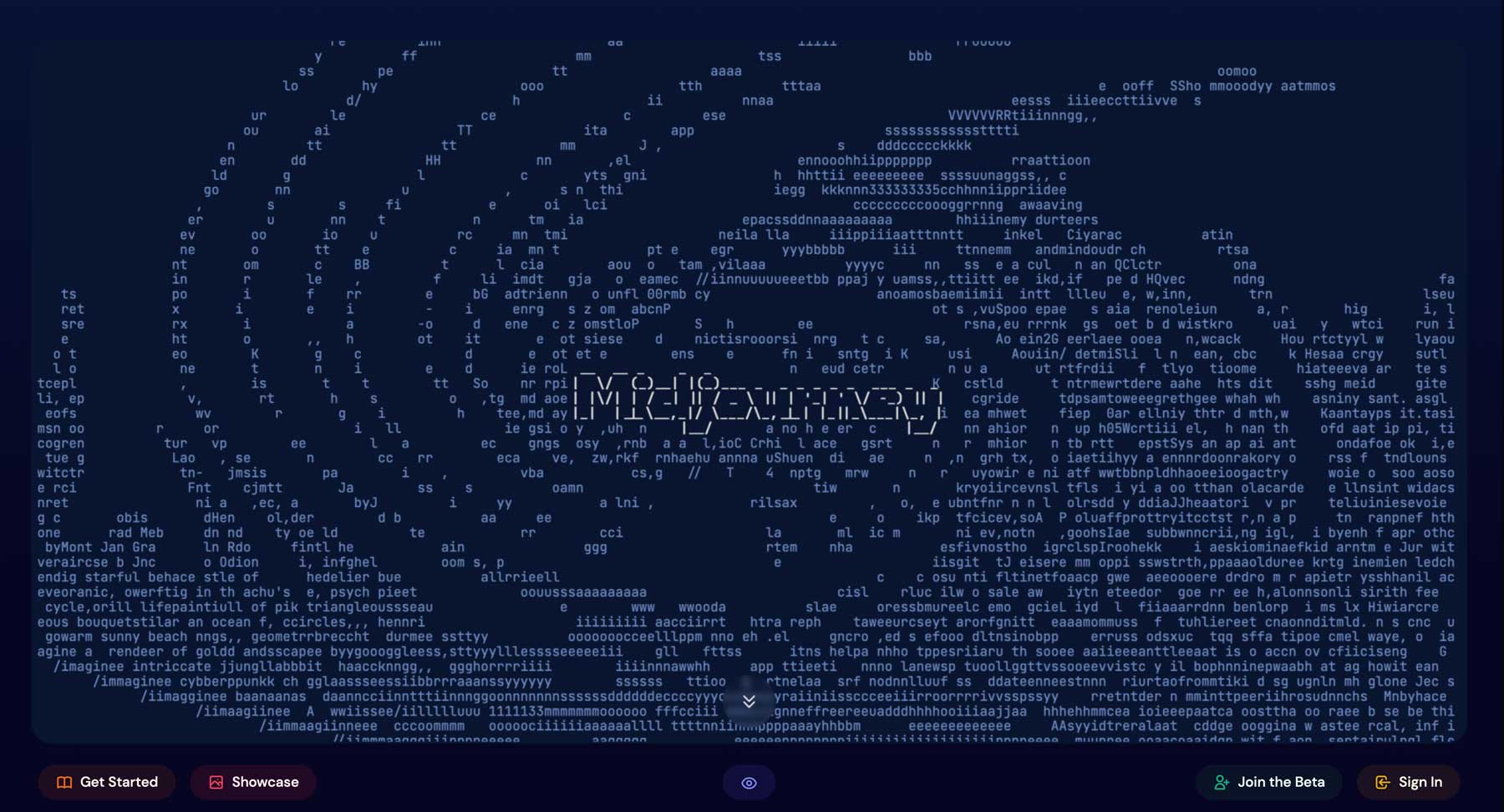
Midjourney est un excellent exemple d'IA générative qui crée des images basées sur des invites textuelles. Il est devenu l'un des outils les plus populaires pour créer de l'art IA, avec Dall-E et Stable Diffusion. Contrairement à ses concurrents, Midjourney est autofinancé et fermé, donc savoir exactement ce qu'il y a sous le capot est nébuleux. Nous savons qu'il s'appuie fortement sur les technologies d'apprentissage automatique telles que les grands modèles de langage et de diffusion. Les résultats sont parfois surprenants, toujours impressionnants et peuvent posséder des qualités très réalistes.
Contrairement aux autres générateurs d'art AI, il n'a pas d'essai gratuit. Il est devenu si populaire qu'il est nécessaire de souscrire à un abonnement avant de l'utiliser. Cela dit, leur plan le plus bas est raisonnable à 10 $ par mois. D'après notre expérience, cela en vaut la peine, compte tenu du niveau de détail, de réalisme et de créativité qu'il offre. Il est également relativement facile de démarrer. En quelques minutes, nous avons pu générer une série de photos très détaillées et réalistes d'un chien s'amusant dans le lit d'un camion à partir d'une simple invite de texte.

Premiers pas avec MidJourney
Abonnez-vous à notre chaîne Youtube
Comme mentionné précédemment, Midjourney n'offre plus d'essai gratuit. Vous devrez vous abonner pour générer de l'art AI pour en tirer le meilleur parti. Nous vous guiderons à travers les étapes de configuration de votre compte Discord et vous montrerons comment vous abonner à Midjourney.
Étape 1 : Configurer Discord
Avant de pouvoir créer des œuvres d'art IA incroyables avec Midjourney, vous devez vous inscrire ou vous connecter à votre compte Discord. Si vous en avez déjà un, vous pouvez passer à l'étape suivante. Commencez par naviguer vers la page d'accueil de Midjourney.
Cliquez sur Rejoindre la bêta .
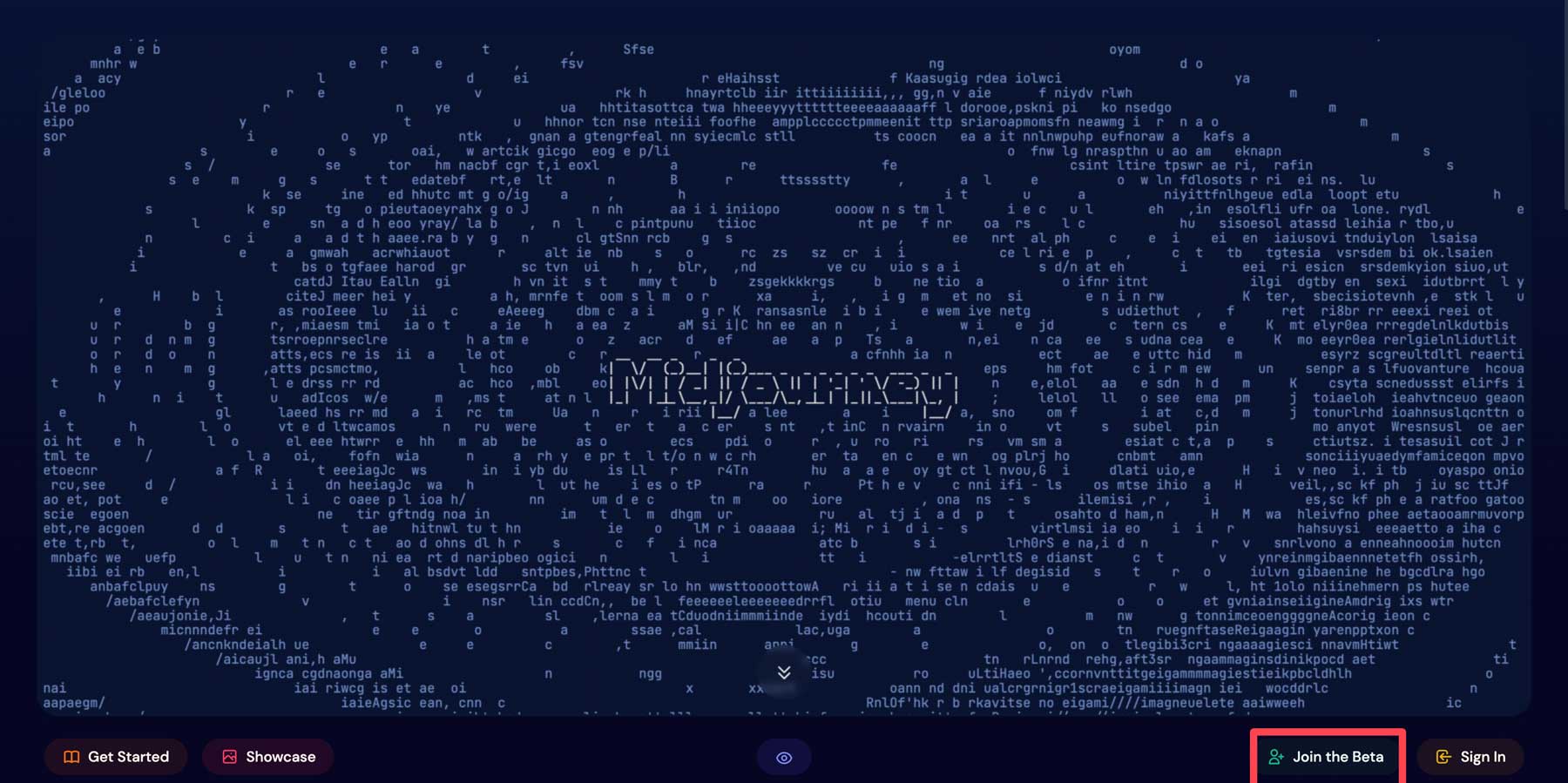
Cela vous amènera à un nouvel écran où vous pourrez créer un compte Discord. Une fois que vous avez rempli les champs obligatoires, cliquez sur le bouton Continuer . Sinon, si vous avez déjà Discord, cliquez sur J'ai déjà un compte .
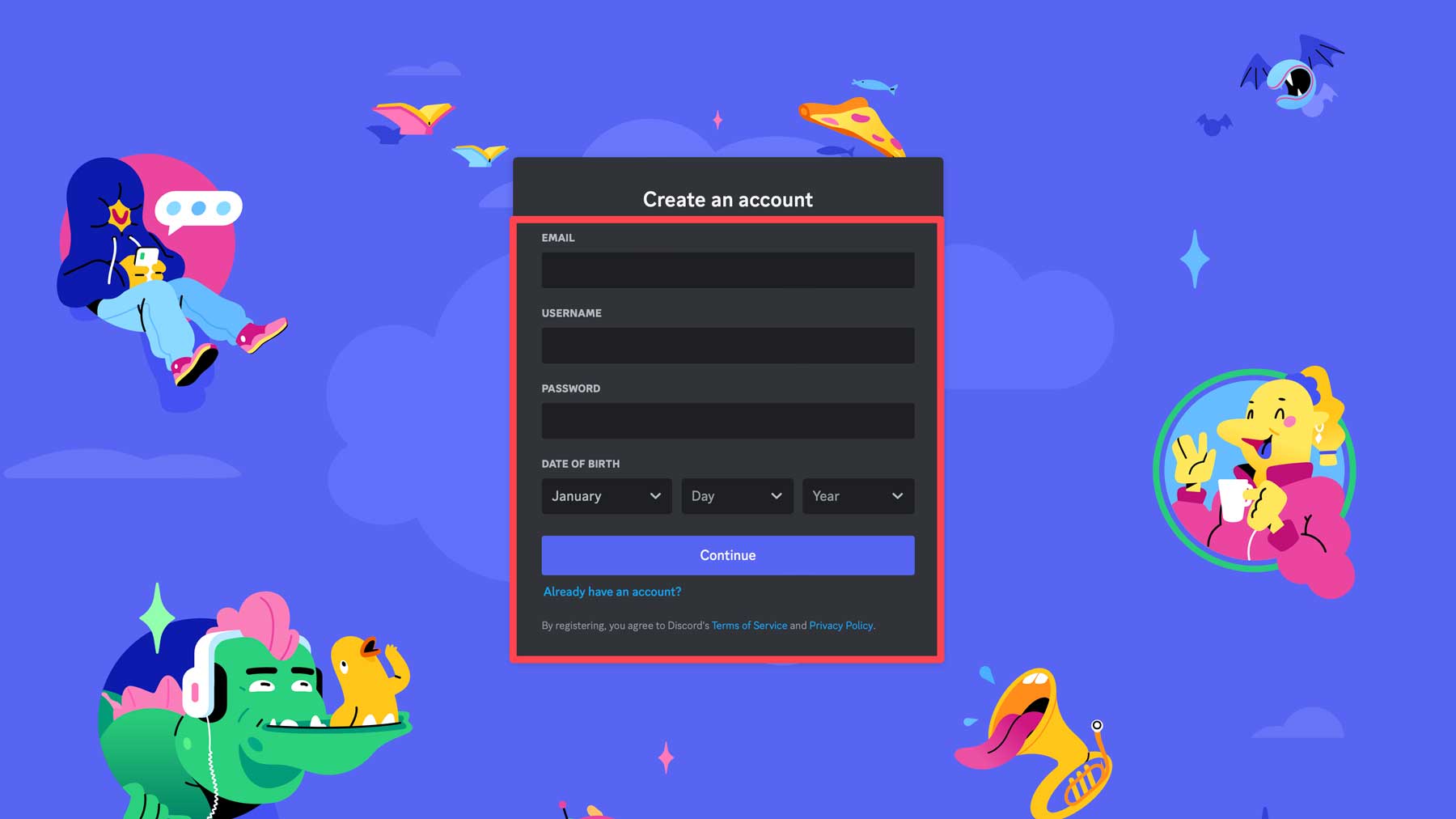
Ensuite, cliquez sur le bouton + en haut à gauche de la barre d'outils Discord. Cela vous permet d'ajouter le serveur Midjourney à votre compte Discord.
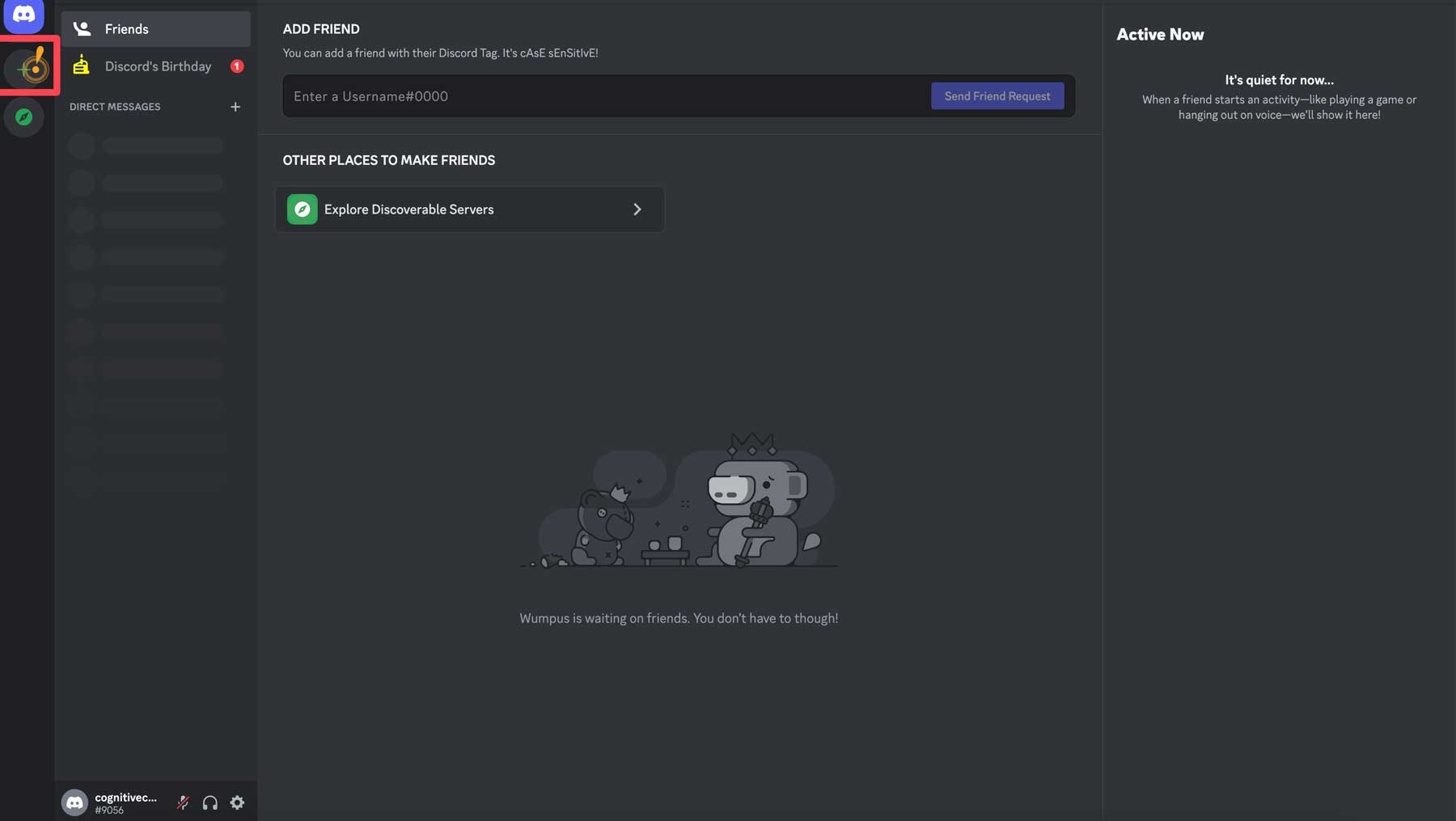
Une fenêtre contextuelle apparaîtra avec plusieurs options. Cliquez sur rejoindre un serveur pour ce didacticiel.
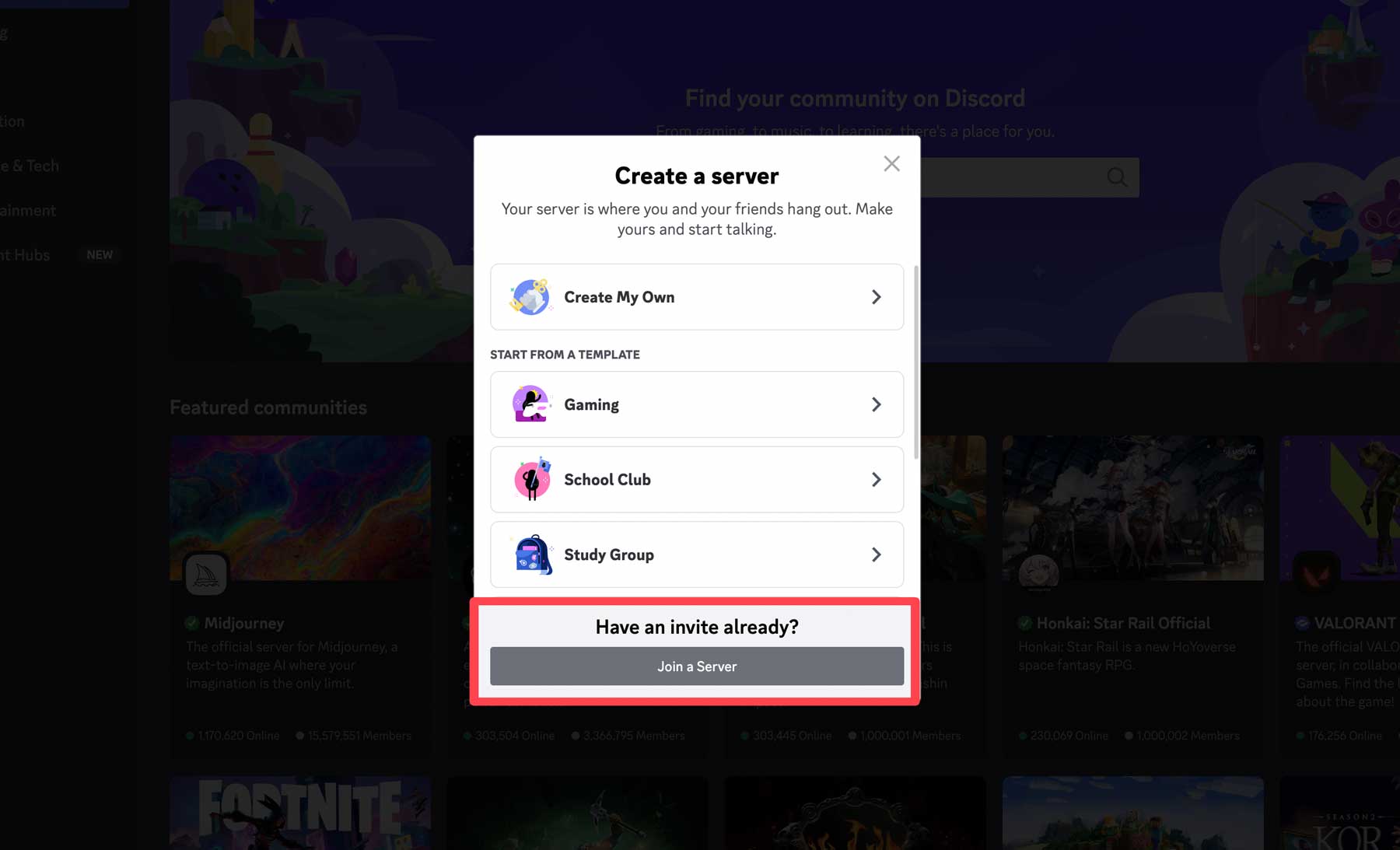
Ensuite, cliquez sur ne pas avoir d'invitation . Cela vous permet de parcourir les serveurs que vous souhaitez rejoindre.
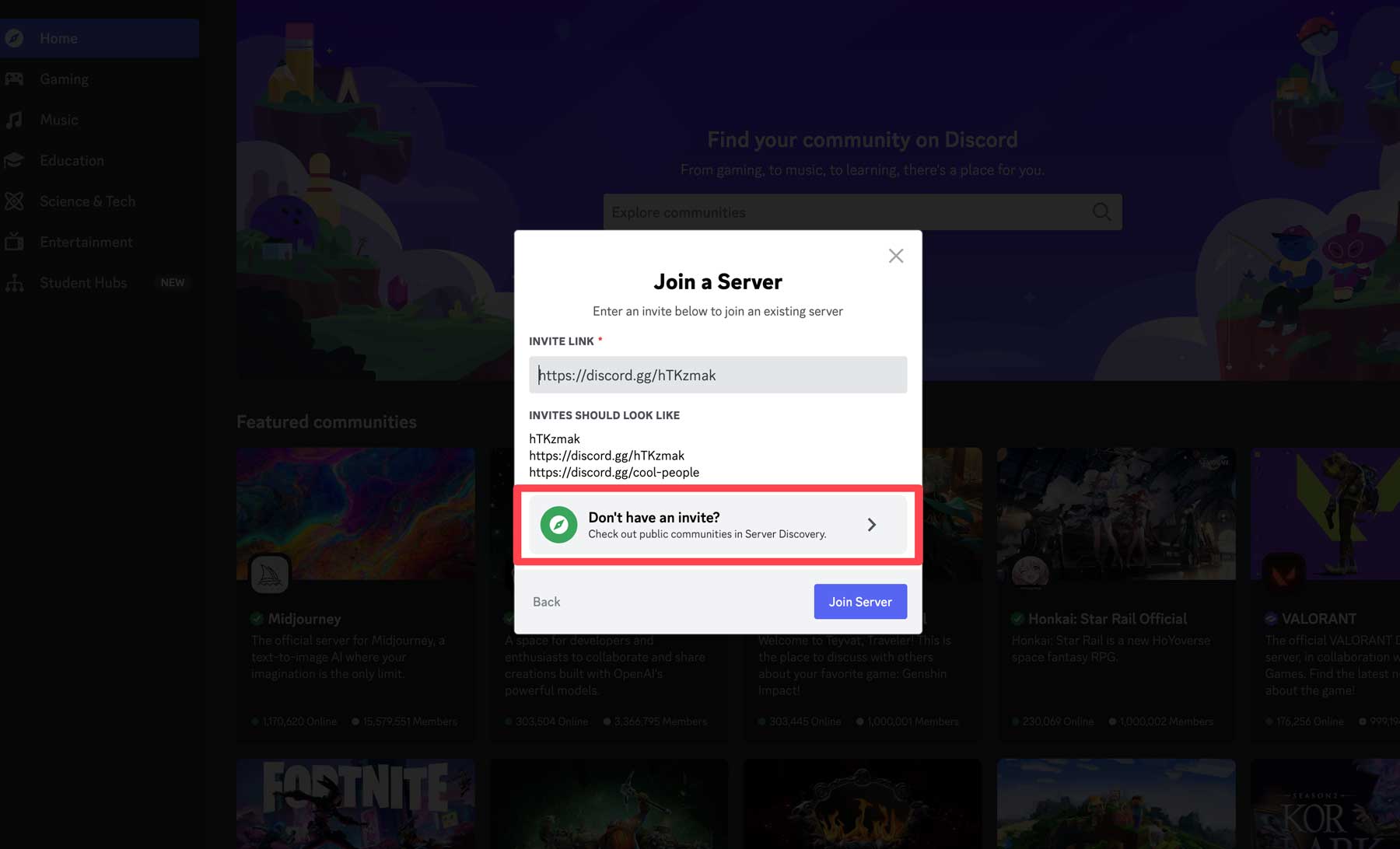
Localisez Midjourney sous les communautés en vedette, puis cliquez dessus.
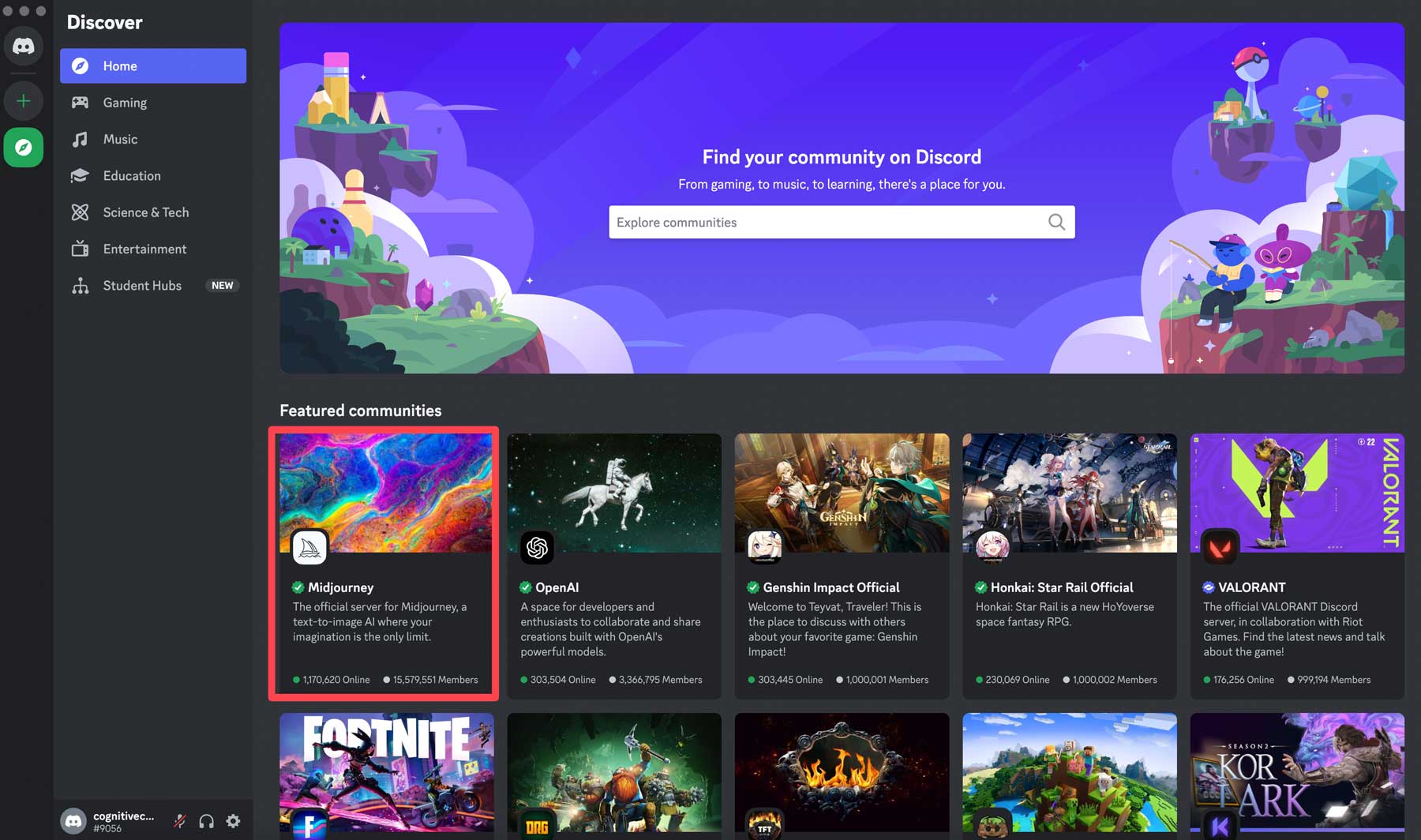
Une fois connecté, vous serez redirigé vers le serveur Midjourney Discord. En tant que membre gratuit, vous n'aurez pas la possibilité de créer des images, mais vous pouvez parcourir l'interface pour voir de quoi il s'agit. Vous pouvez parcourir les œuvres d'autres utilisateurs en visitant différentes salles, telles que newbies-4 , pour avoir une idée du fonctionnement de Midjourney.
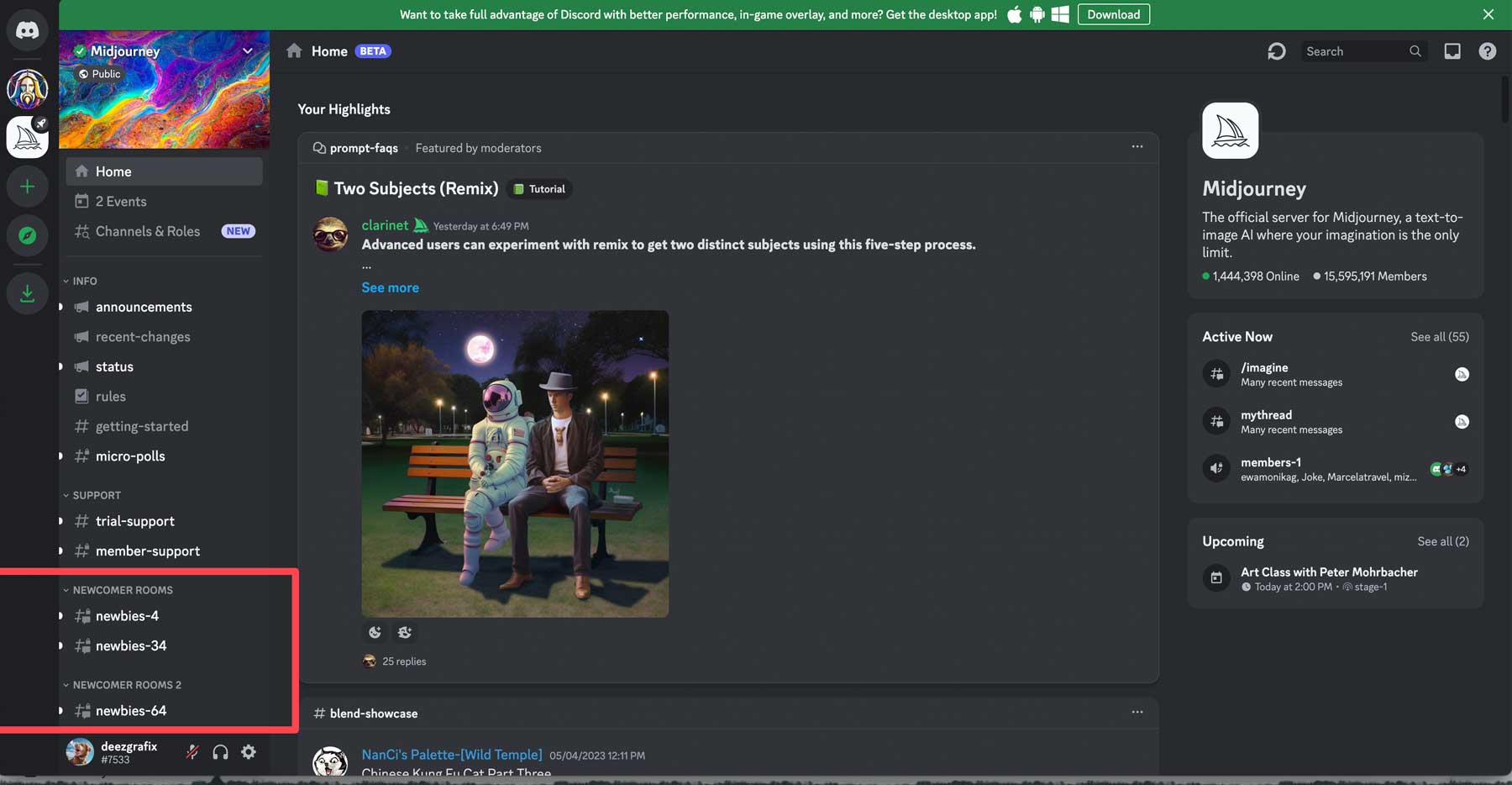
Étape 2 : S'inscrire à un abonnement Midjourney
Pour créer une œuvre d'art, vous devez souscrire à un abonnement Midjourney. Nous vous expliquerons la manière la plus simple de le faire. Près du bas de l'écran, vous découvrirez une invite de texte. Cliquez dessus et commencez à taper /subscribe . Cela fera apparaître l'invite d'abonnement, vous permettant de vous inscrire à l'un des forfaits payants de Midjourney. Cliquez sur s'abonner à Midjourney , puis appuyez sur entrée sur votre clavier.
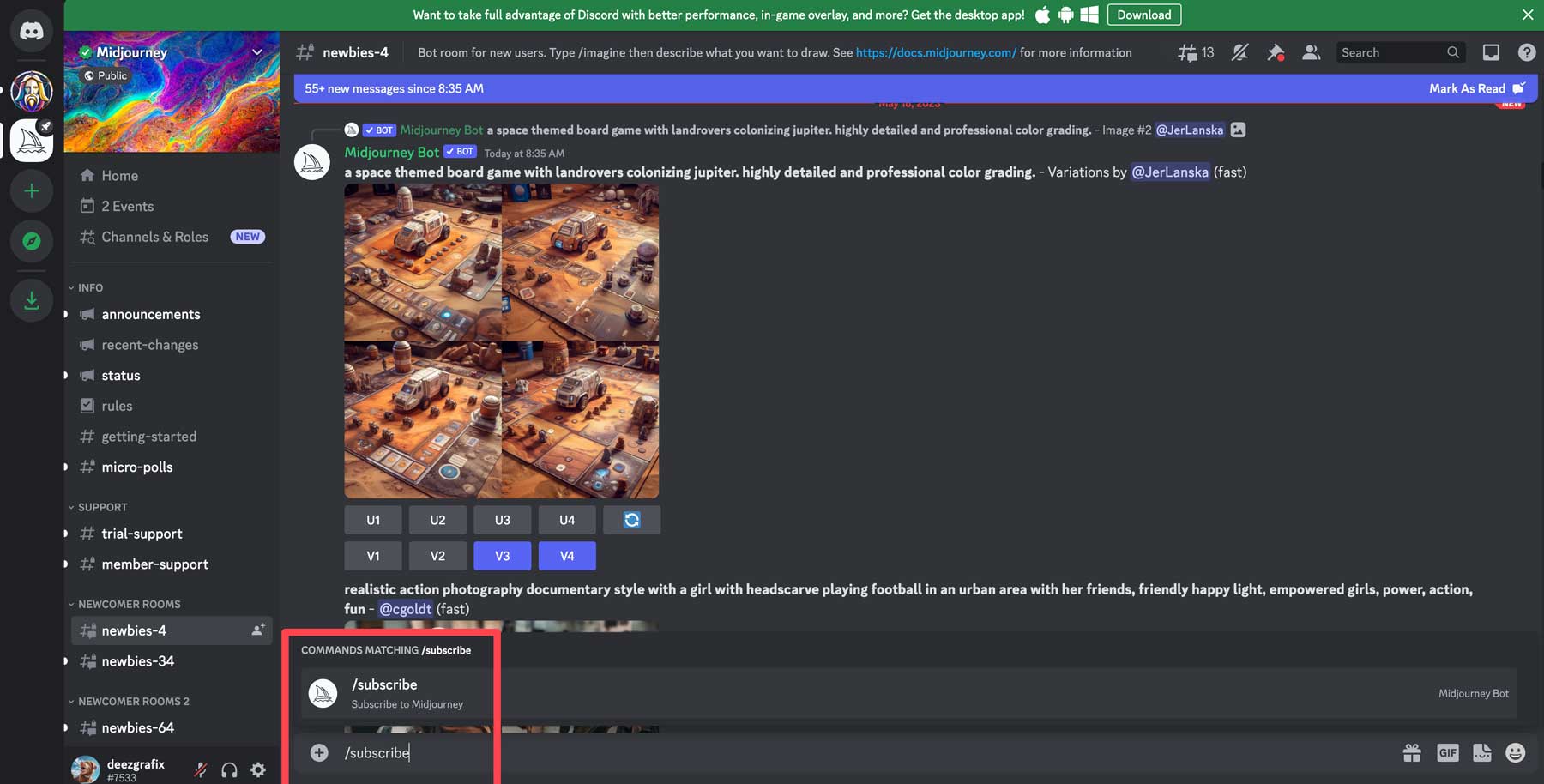
Le bot vous redirigera vers la page d'abonnement pour choisir un niveau de plan qui répond à vos besoins. Il existe trois niveaux : Basic , qui coûte 10 $ par mois, est livré avec 200 générations par mois et vous offre une salle de discussion privée pour générer des images. Le prochain plan, le Standard , vous offre 15 heures de génération d'images, des générations illimitées détendues (lentes) et une salle de chat privée pour 30 $ par mois. Enfin, il y a le plan Pro , qui coûte 60 $ par mois et fournit 30 heures de génération d'images rapide, une salle de discussion gratuite et une génération d'images décontractée illimitée à 60 $ par mois.
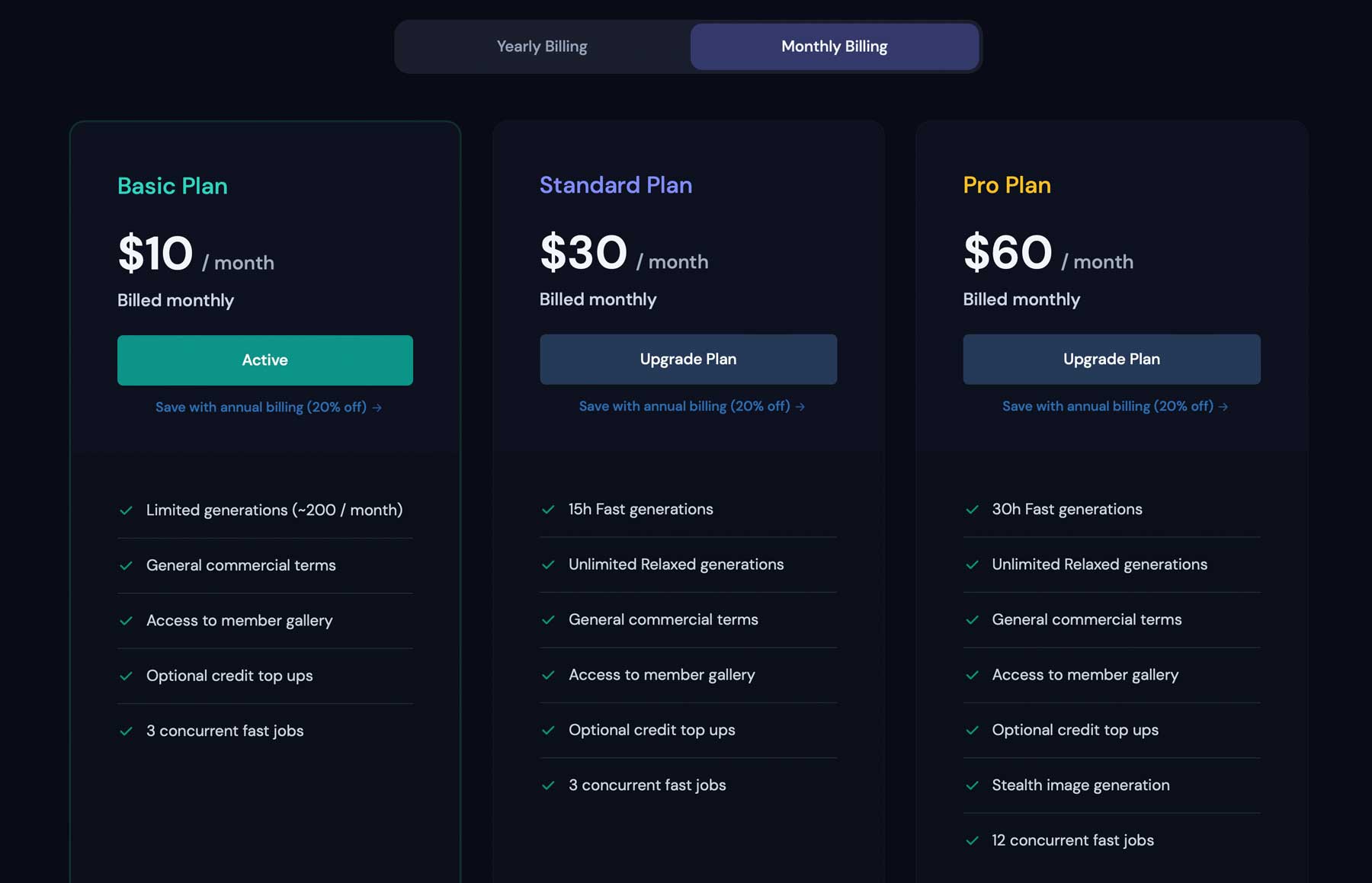
Le plan de base est votre meilleure option si vous débutez. Il vous permet d'explorer la plate-forme, de générer des images et de vous familiariser avec l'interface et le fonctionnement de l'invite de texte. Si vous aimez ce que vous voyez, vous pouvez toujours passer à un niveau supérieur en saisissant simplement l'invite /subscribe pour vous amener à votre compte, où vous pouvez facilement passer à un niveau supérieur.
Comprendre les outils et fonctionnalités de MidJourney
Au début, Midjourney peut être mouvementé. Bien que ce soit une bonne idée de visiter l'une des salles des nouveaux arrivants pour avoir une idée de la façon dont les choses fonctionnent, il peut être difficile de suivre le rythme. Des milliers de personnes se trouvent dans les salles pour débutants à tout moment, ce qui rend difficile la visualisation de vos images générées. Il est préférable de télécharger et d'installer l'application Discord, où vous pouvez accéder à la messagerie privée avec Midjourney, ce qui rend la visualisation et la modification de vos images beaucoup plus simples. Pour télécharger l'application, cliquez sur la barre verte flottante en haut de votre écran. Discord détectera votre système d'exploitation et suggérera automatiquement la bonne version de l'application.
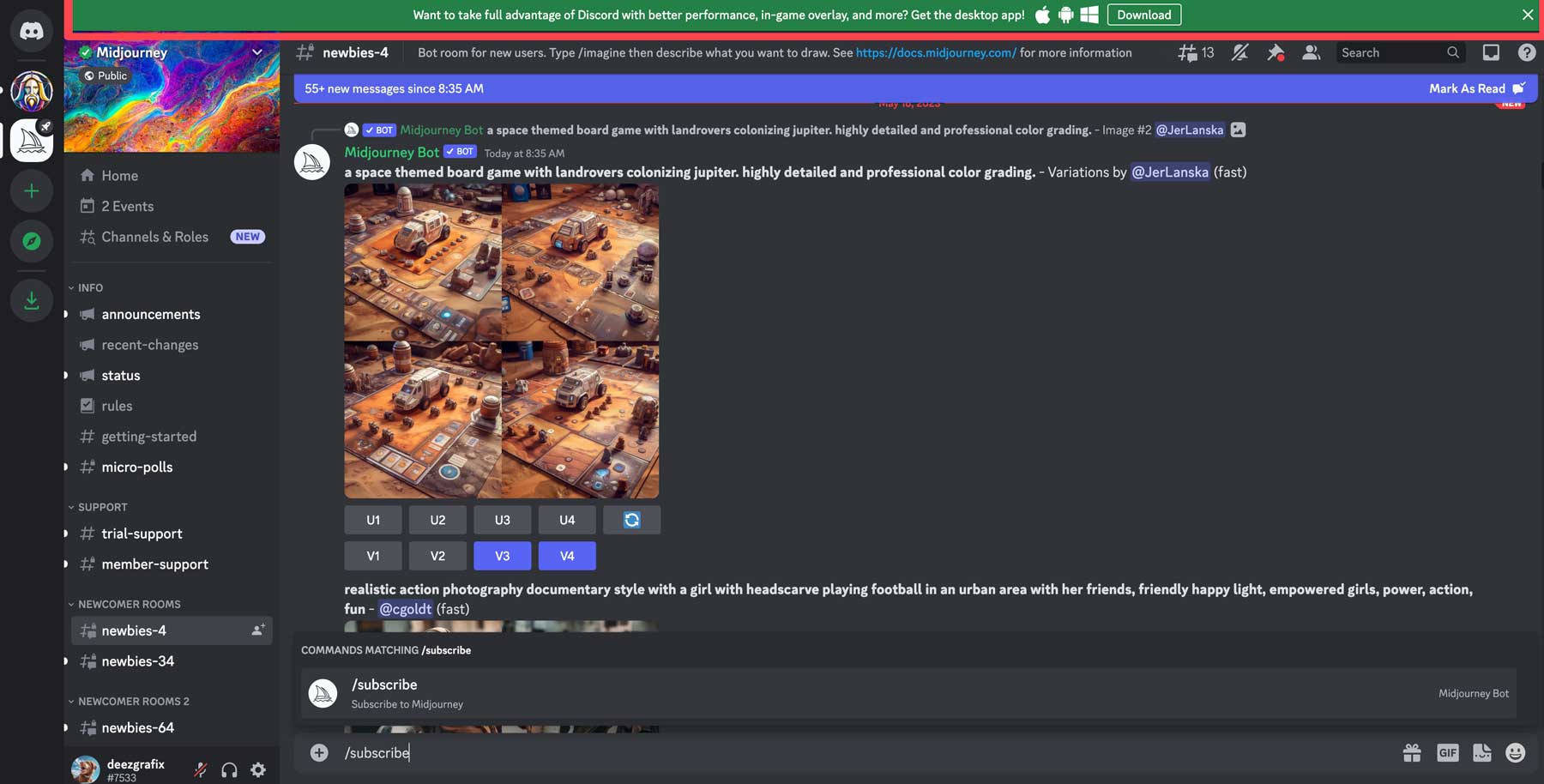
Une fois installé, vous pouvez cliquer sur l' icône Discord en haut à gauche de l'application pour accéder à votre salle de chat privée.
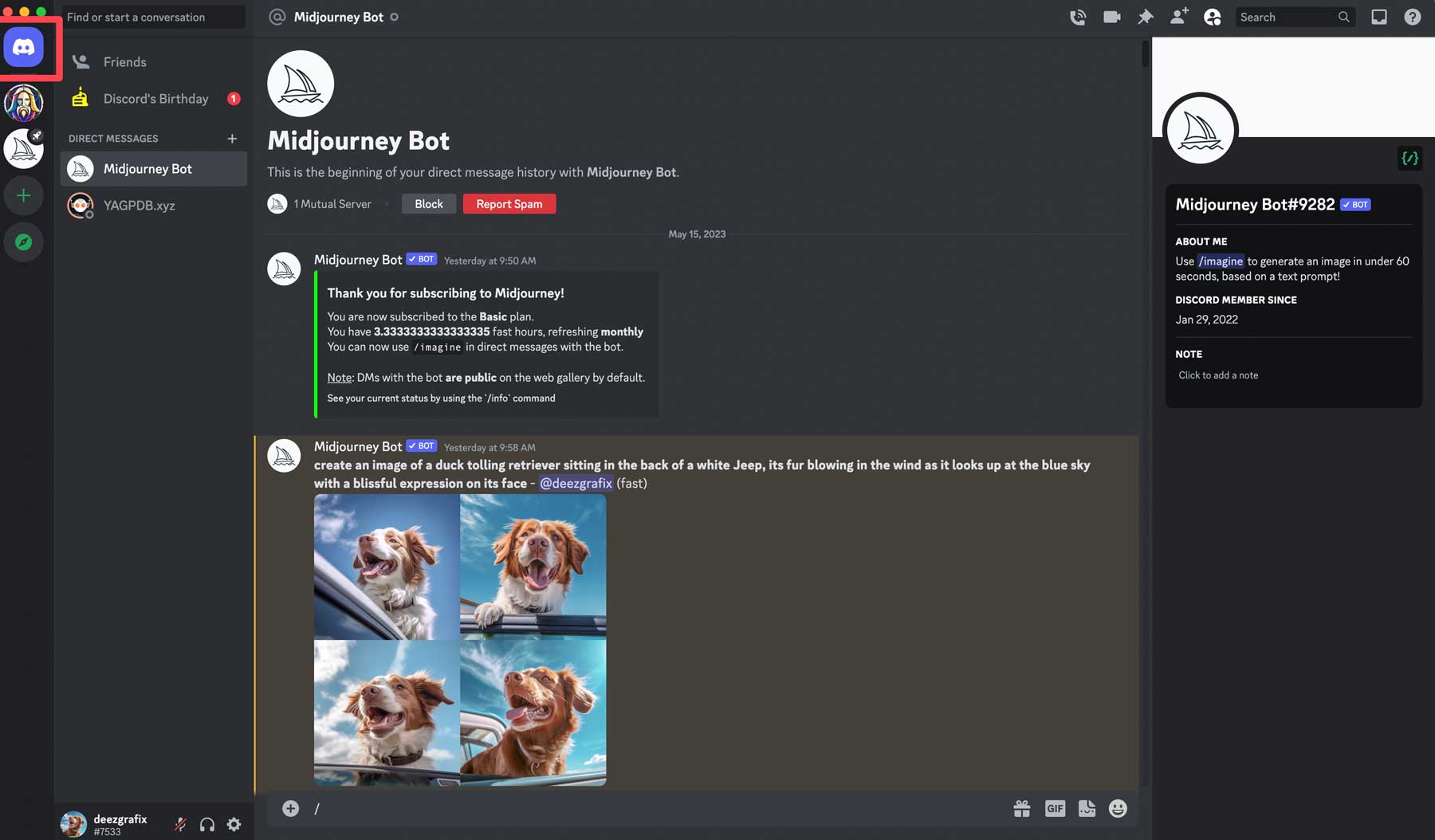
L'utilisation de la messagerie privée fournit une interface beaucoup moins agitée, où vous pouvez générer des images et les voir facilement dans un chat privé sans la distraction de voir les photos des autres utilisateurs. Cependant, participer à des salles de groupe est un excellent moyen de s'inspirer et de regarder ce que les autres utilisent pour générer de superbes images.
Créer de l'art IA avec Midjourney
Avant de commencer votre quête pour créer un art d'IA unique, il y a quelques commandes de base à connaître. Tout d'abord, toute invite doit commencer par / . Par exemple, lorsque vous souhaitez créer une nouvelle image, vous devez entrer quelque chose dans ce sens : /imaginez une image hyperréaliste d'un chien dans le lit d'un camion . En moins d'une minute, votre première série d'images apparaîtra.
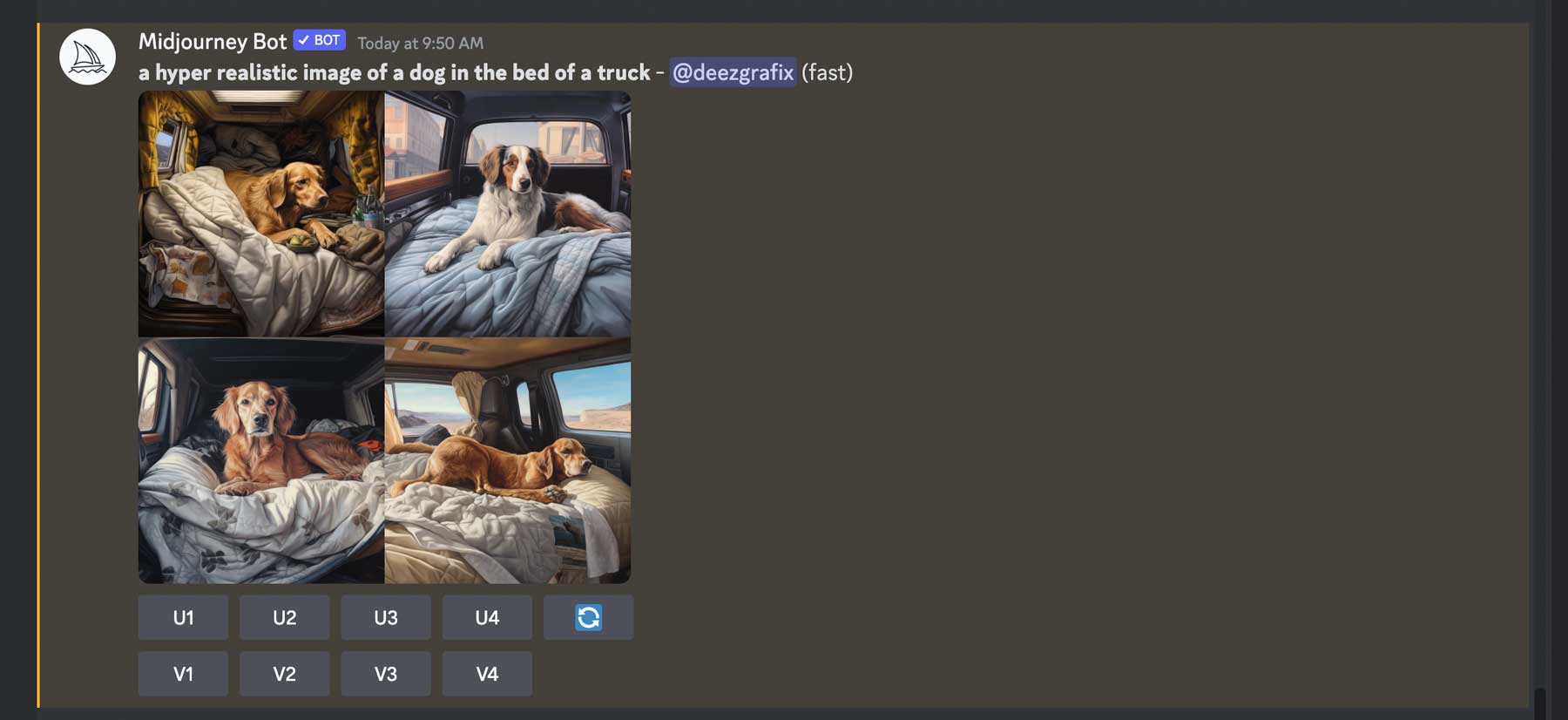
Lorsque votre première série d'images apparaît, vous remarquerez une série de boutons en dessous. La rangée supérieure de boutons sert à mettre à l'échelle une ou plusieurs des images générées. Ils sont numérotés U1 – U4, qui sont utilisés pour identifier les images dans la séquence. Ainsi, par exemple, si vous souhaitez mettre à l'échelle la deuxième image, cliquez sur le bouton U2 dans la rangée supérieure.
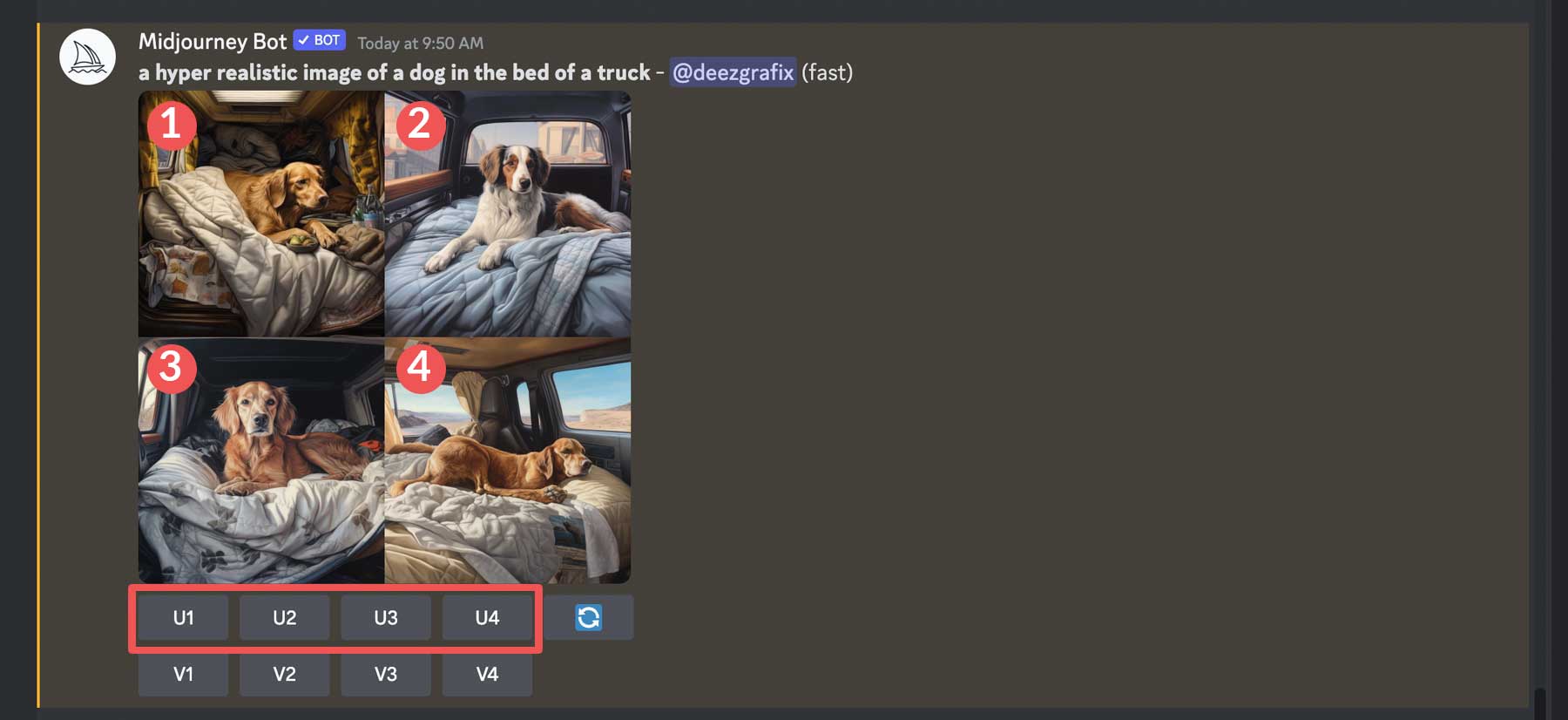
Sur le côté droit de la première ligne se trouve le bouton de régénération . C'est un excellent outil si vous n'êtes pas satisfait de la première série d'images que Midjourney a créées pour vous. Cliquez sur le bouton de régénération pour demander à Midjourney d'essayer un autre concept basé sur l'invite d'origine.
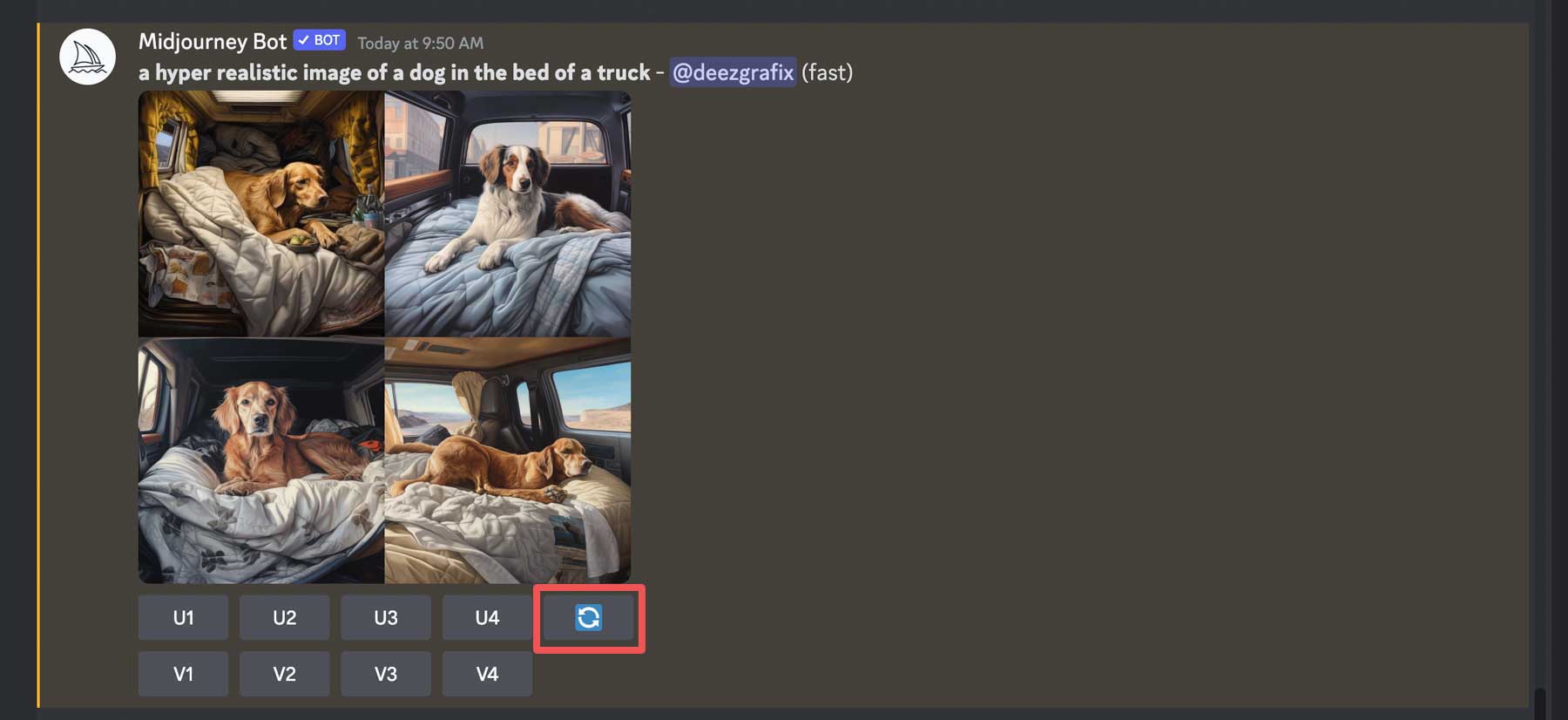

Enfin, la deuxième rangée de boutons est utilisée pour les variantes . Numérotation V1 – V4, vous pouvez choisir le bouton correspondant à l'image pour laquelle vous souhaitez créer des variations. Une fois cliqué, Midjourney prendra cette image et en créera des variations.
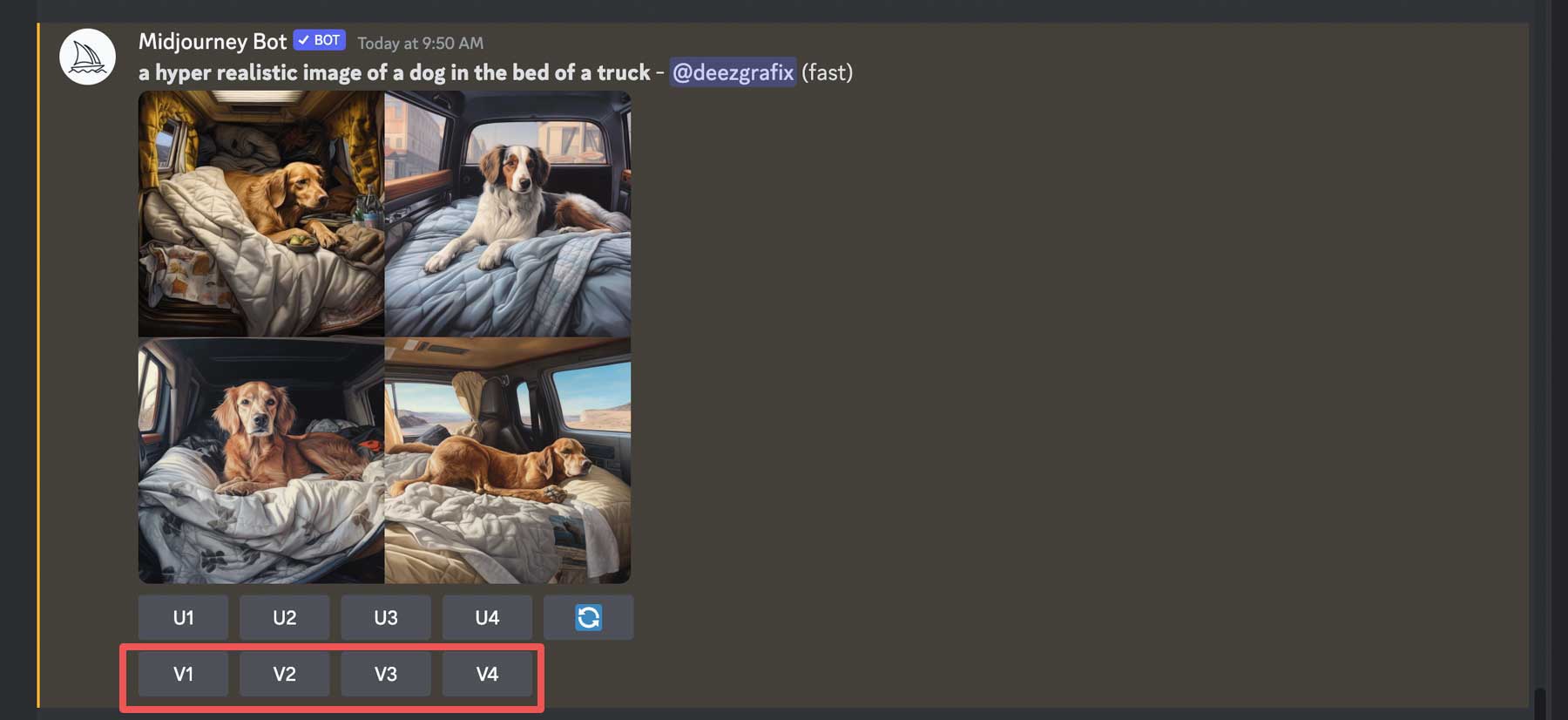
En plus de l'invite d'imagination , il y a quelques autres commandes à connaître. Voici une liste de toutes les commandes de base de Midjourney.
Imaginez des commandes
Si vous souhaitez contrôler la sortie de vos invites imagine, vous pouvez entrer des paramètres supplémentaires derrière /imagine . Vous pouvez choisir des éléments tels que le rapport d'aspect, le niveau de style, etc. Par exemple, nous saisissons cette invite pour générer une image qui a une qualité d'image de 3 et un poids d'invite d'image de 0,25 : /imagine cats and dogs –q3 –iw 0,25 . Nous avons demandé à Midjourney de créer une image de chats et de chiens, de lui attribuer une qualité d'image de 3 et de définir le poids de l'image sur 0,25. Le poids de l'image permet à Midjourney de savoir à quel point vous souhaitez que votre image soit liée à l'invite de texte. Un poids plus élevé se traduira par des images étroitement liées à votre invite. En revanche, un niveau inférieur donne au bot plus de liberté pour créer les images.
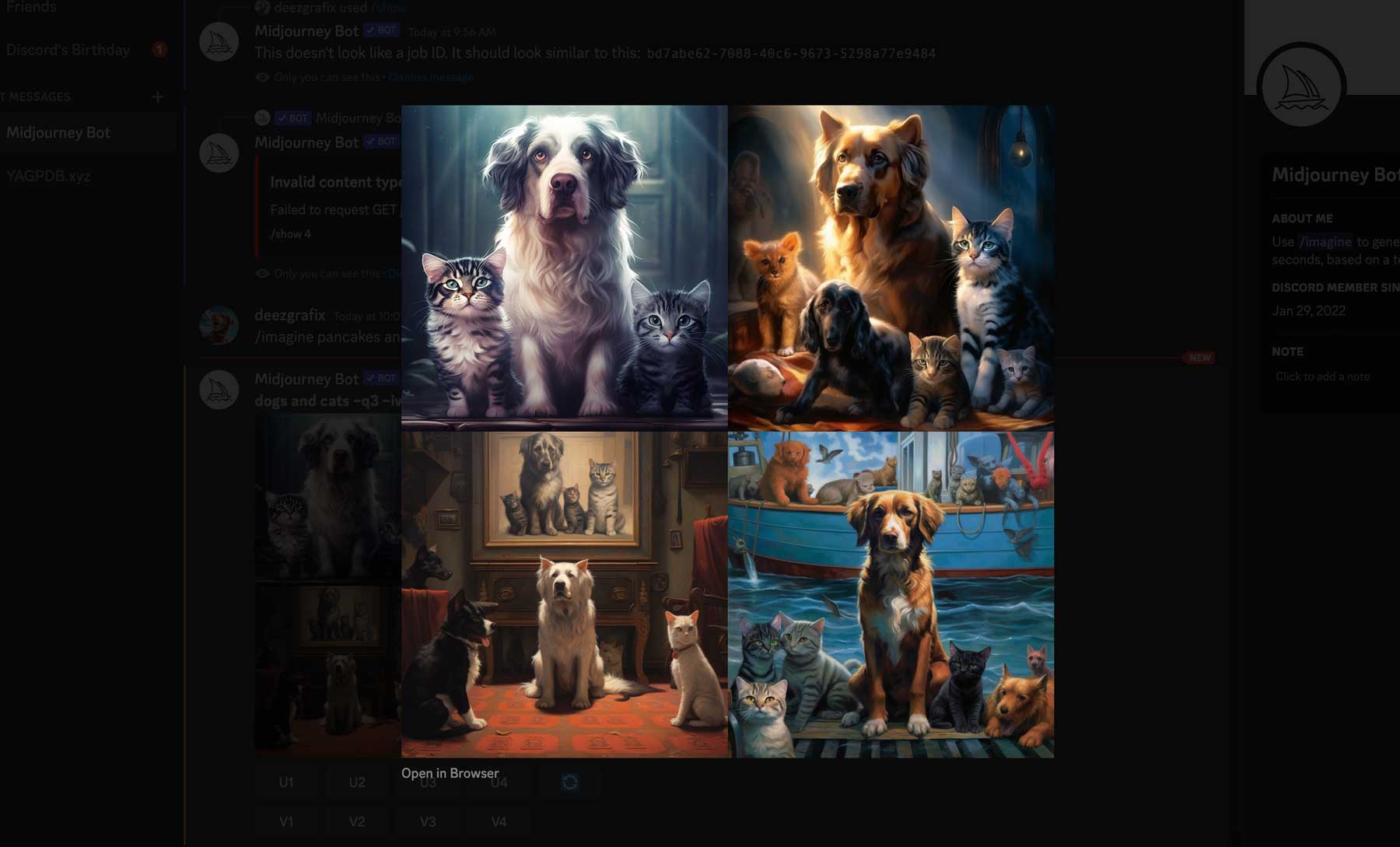
Il existe également la commande de rapport d'aspect, qui est utile pour modifier la largeur et la hauteur de vos images. Par défaut, Midjourney crée des images carrées avec une résolution de sortie de 1024 x 1024 pixels. Si vous souhaitez créer une image qui n'est pas carrée, vous devrez spécifier un rapport d'aspect. Par exemple, nous avons utilisé cette invite pour générer une photo au format 16:9 : un magnifique paysage hyperréaliste avec des montagnes en arrière-plan. Un lac gelé est au premier plan, avec des enfants patinant sur glace –ar 16:9 :
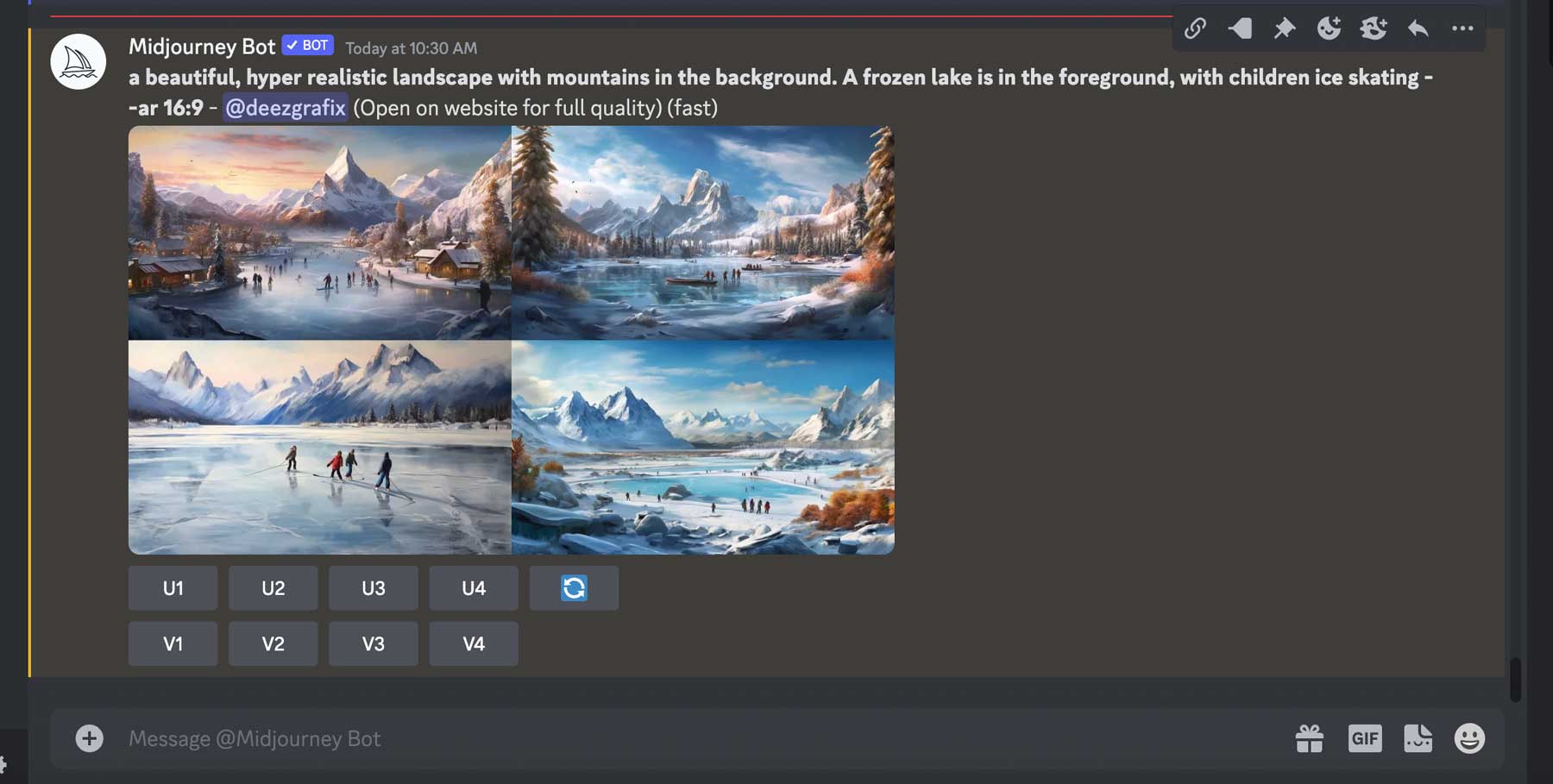
Depuis la sortie de la version 5, certaines commandes ne fonctionnent plus. Par exemple, vous ne pouvez plus utiliser les paramètres de largeur (–w) ou de hauteur (–h). Voici une liste complète de tous les paramètres que vous pouvez utiliser avec /imagine .
Invites avancées
Avec les invites d'image, vous pouvez télécharger l'une de vos images à utiliser dans Midjourney. Vous pouvez les combiner avec le poids de l'image (–iw) pour ajuster l'importance de l'image par rapport à la partie texte de votre invite. Vous pouvez également utiliser Remix , qui vous permet de modifier vos invites, paramètres, versions de modèle ou rapports d'aspect. Vous pouvez utiliser le remixage pour changer l'éclairage, faire évoluer un point focal ou créer des compositions sympas. Pour activer le mode remix, tapez /prefer remix . Par exemple, nous prendrons une image agrandie d'un lac gelé avec des enfants patinant et la changerons en pingouins patinant.
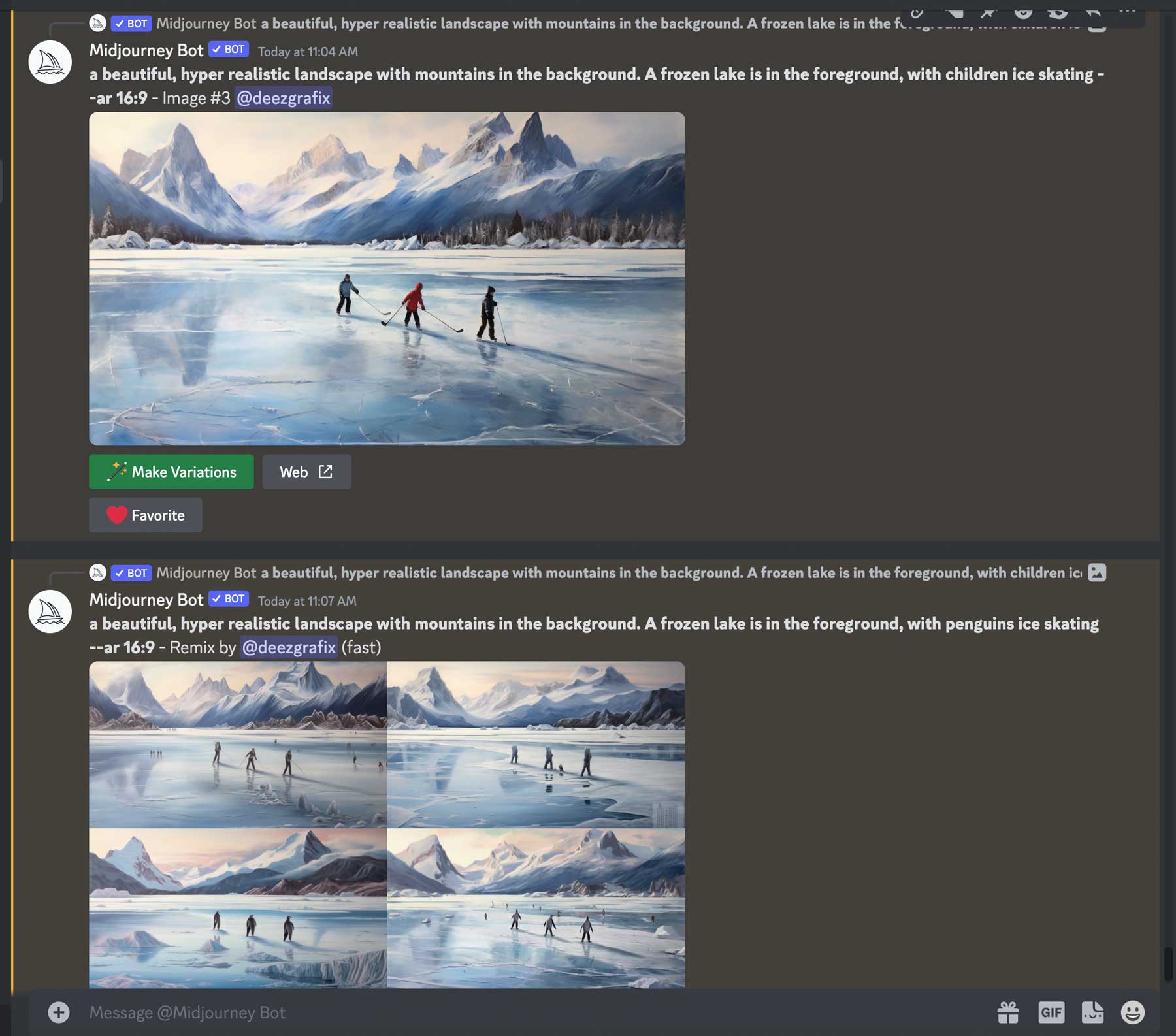
Il existe également plusieurs invites, ce qui vous donne la possibilité de définir plus d'un concept lors de la génération d'image à l'aide de deux points (::) dans votre invite. Par exemple, taper /imagine cat tails aura un résultat très différent de /imagine cat::tails :
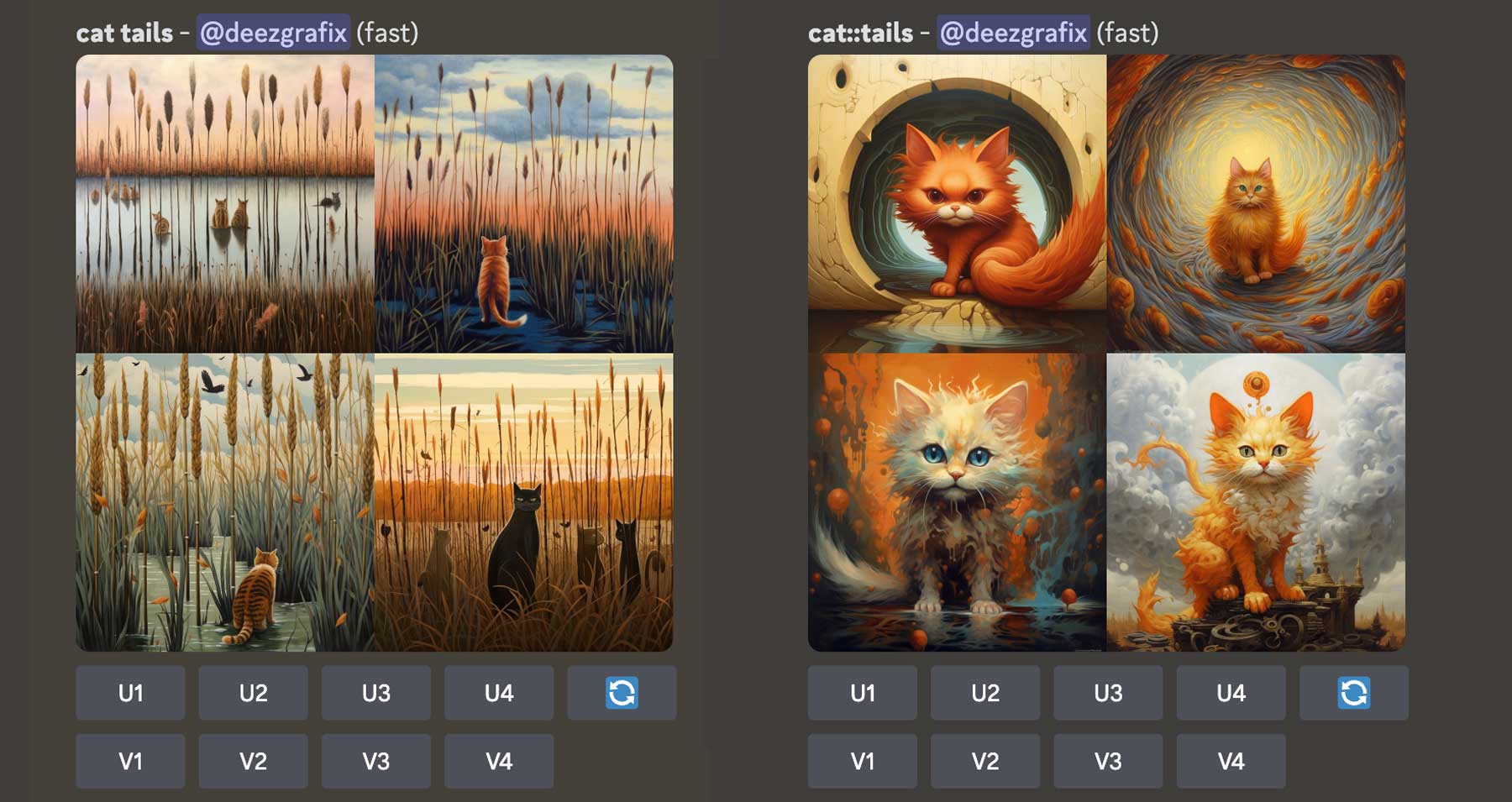
Enfin, les invites de permutation vous permettent de générer des variantes d'une seule commande /imagine. Cela fonctionne en saisissant une liste d'options séparées par une virgule entre accolades. Par exemple, si vous voulez créer des variations de fleurs de différentes couleurs, vous utiliserez quelque chose comme ceci : /imagine a {red, orange, yellow, blue} bouquet of flowers :
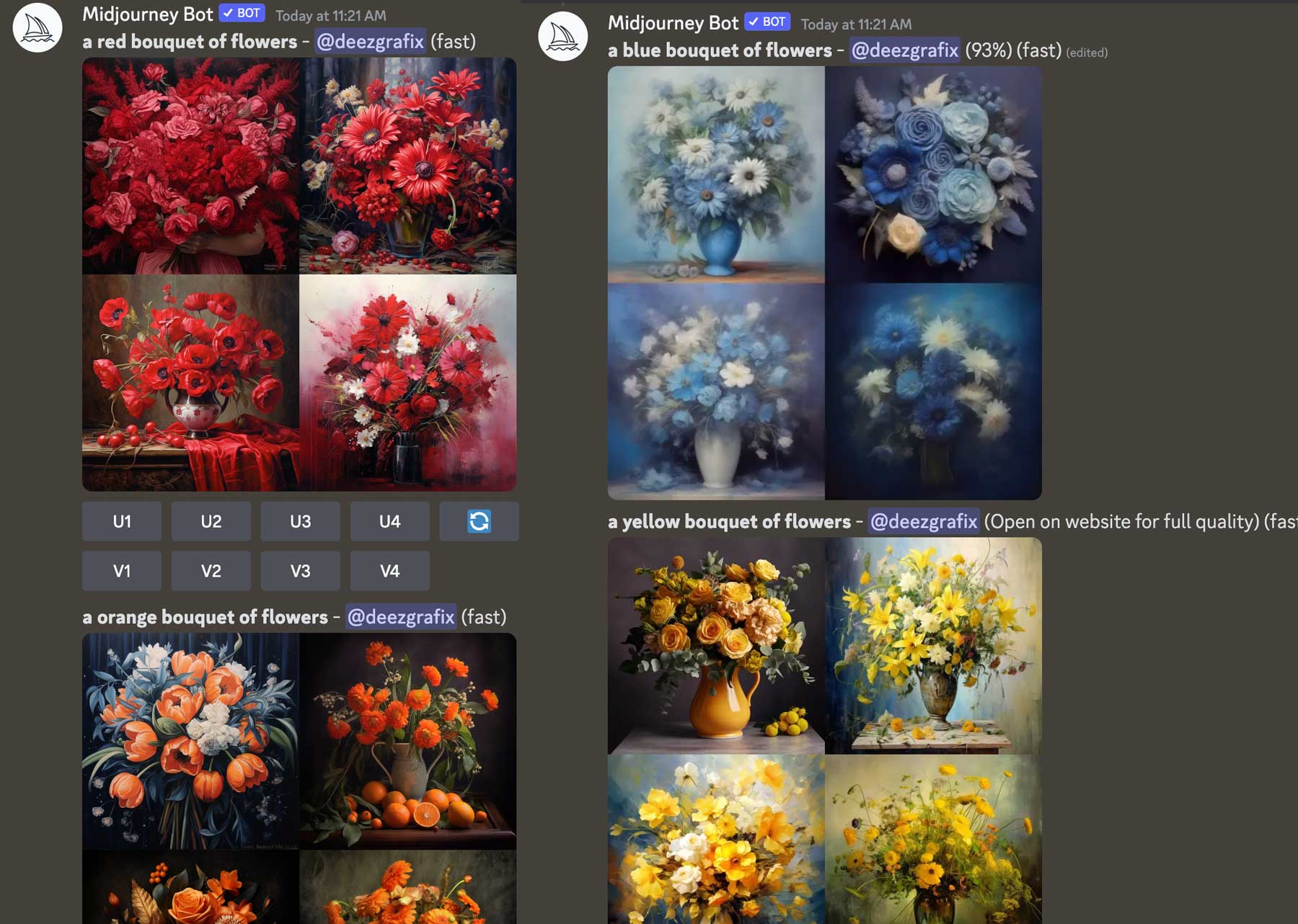
Conseils pour utiliser Midjourney
Connaître quelques conseils est important pour utiliser avec succès tout logiciel génératif d'IA. Bien qu'il s'agisse d'un concept relativement nouveau, les générateurs d'art IA comme Midjourney deviennent courants. Pour cette raison, il est important d'apprendre à en tirer le meilleur parti. Voici quelques trucs et astuces pour vous lancer dans votre quête de création artistique numérique.
Soyez concis
Bien que cela puisse sembler contre-productif, la génération d'art IA suit le même concept que la rédaction d'un bon article de blog. Il est toujours préférable d'être descriptif mais concis lors de la construction d'invites dans Midjourney. Lui en donner trop pour continuer peut le submerger ou, à tout le moins, entraîner des images indésirables.
Par exemple, vérifiez les différences entre ces invites. Le premier /imagine un chat photoréaliste produira un ensemble d'images de chat, mais une invite plus spécifique, telle que /imagine un chat photoréaliste avec une longue fourrure blanche et des yeux bleus , produira une sortie plus détaillée.
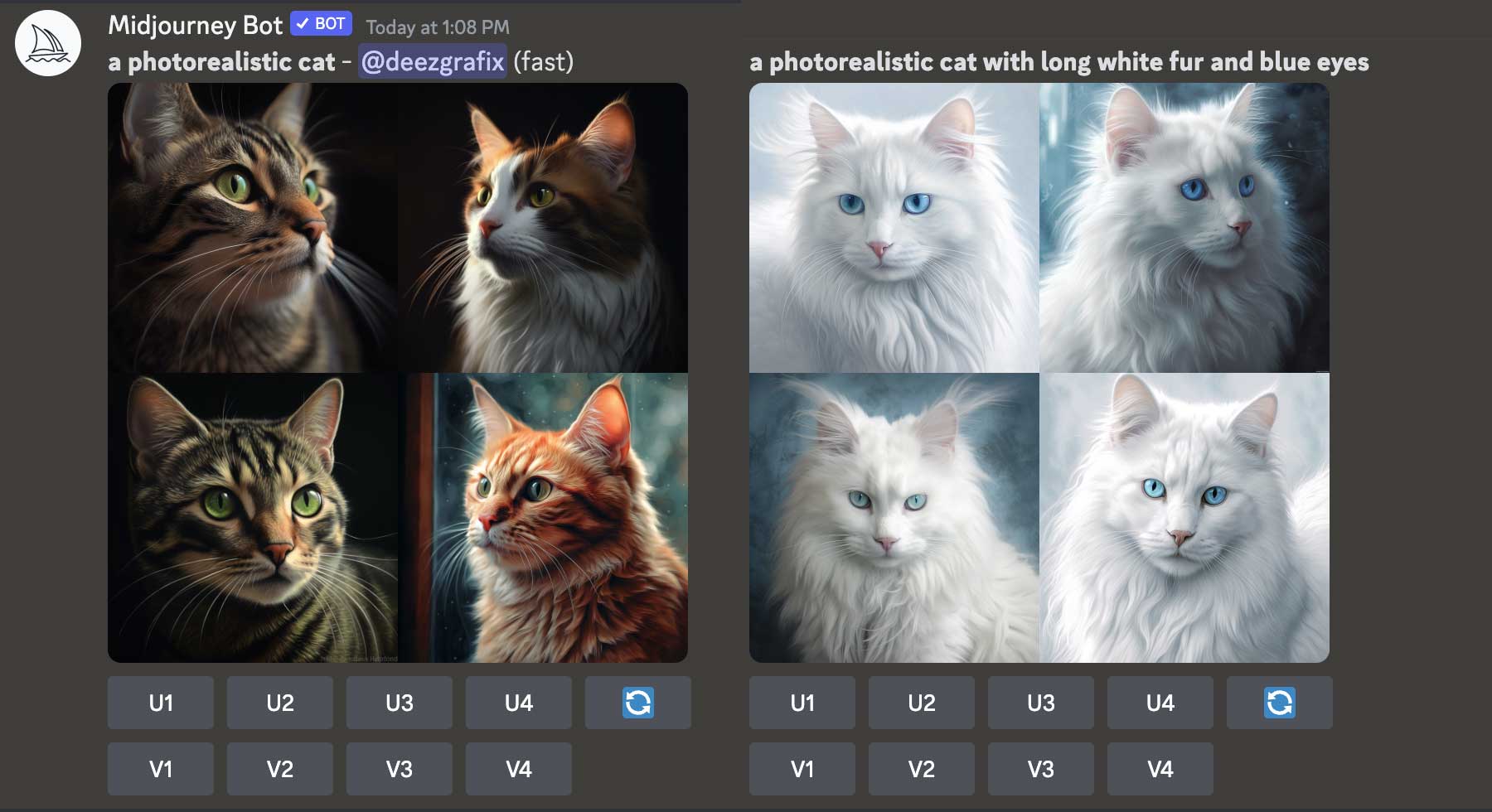
Utiliser des styles et des médiums
L'un des meilleurs aspects de Midjourney est sa facilité d'utilisation. Littéralement, n'importe qui peut créer une invite qui produit de belles illustrations. Si vous souhaitez améliorer votre jeu, utilisez des styles et des supports dans vos invites. Par exemple, nous avons téléchargé des images de nous-mêmes pour nous transformer en reines victoriennes simplement en disant à Midjourney d' imaginer cette femme comme une reine victorienne des années 1700 . En utilisant les descripteurs Victorian et Queen , Midjourney a compris ce que nous voulions. Les résultats étaient intéressants.

Vous pouvez également demander à Midjourney de créer des images basées sur différents styles artistiques. Dans cet exemple, nous lui avons demandé de /imaginer une photo d'un Goldendoodle créé dans le style de Léonard de Vinci , avec le résultat suivant :

De plus, vous pouvez utiliser des supports tels que le dessin au trait, le croquis, la peinture à l'huile ou similaire pour créer des images qui ont une apparence artistique unique. Par exemple, /imaginez un dessin au trait noir et blanc d'une Chevrolet Camaro de 1968 :

Combiner les concepts
Une autre chose à essayer est de combiner des concepts pour créer des pièces intéressantes. Plutôt que d'inciter Midjourney à créer un super-héros, ajoutez un autre thème pour obtenir des résultats plus ciblés. Par exemple, nous avons utilisé /imagine a Canadian superhero , ce qui a donné une série d'images d'un super-héros vêtu des couleurs du drapeau canadien :

Utilisez l'éclairage pour une sortie plus dynamique
L'utilisation efficace de l'éclairage est l'un des aspects les plus importants de l'expression artistique. Par défaut, Midjourney ajoutera de l'éclairage à la sortie. Cependant, si vous voulez voir une amélioration, l'un des meilleurs endroits est de commencer par ajouter un peu d'éclairage à votre invite. Par exemple, nous avons utilisé l'invite suivante pour incorporer de beaux effets d'éclairage : /imaginez une image de la tour Eiffel à midi, avec un éclairage cinématographique .

Exemples d'art AI Midjourney avec des invites
L'une des meilleures façons d'apprendre Midjourney est de jouer avec lui autant que possible. Utilisez-le pour générer des images avec différents styles, apprendre de meilleures façons de saisir des invites et vous inspirer d'autres artistes de l'IA. Pour vous montrer les énormes capacités de Midjourney, voici quelques exemples de ce qui peut être réalisé après quelques heures de génération d'images.
Utilisation de vos images
Si vous voulez devenir un membre de la famille royale ou simplement un super-héros cool, essayez d'utiliser l'une de vos photos avec Midjourney. Pour ce faire, cliquez sur le plus à côté de la zone d'invite de texte en bas de votre écran.
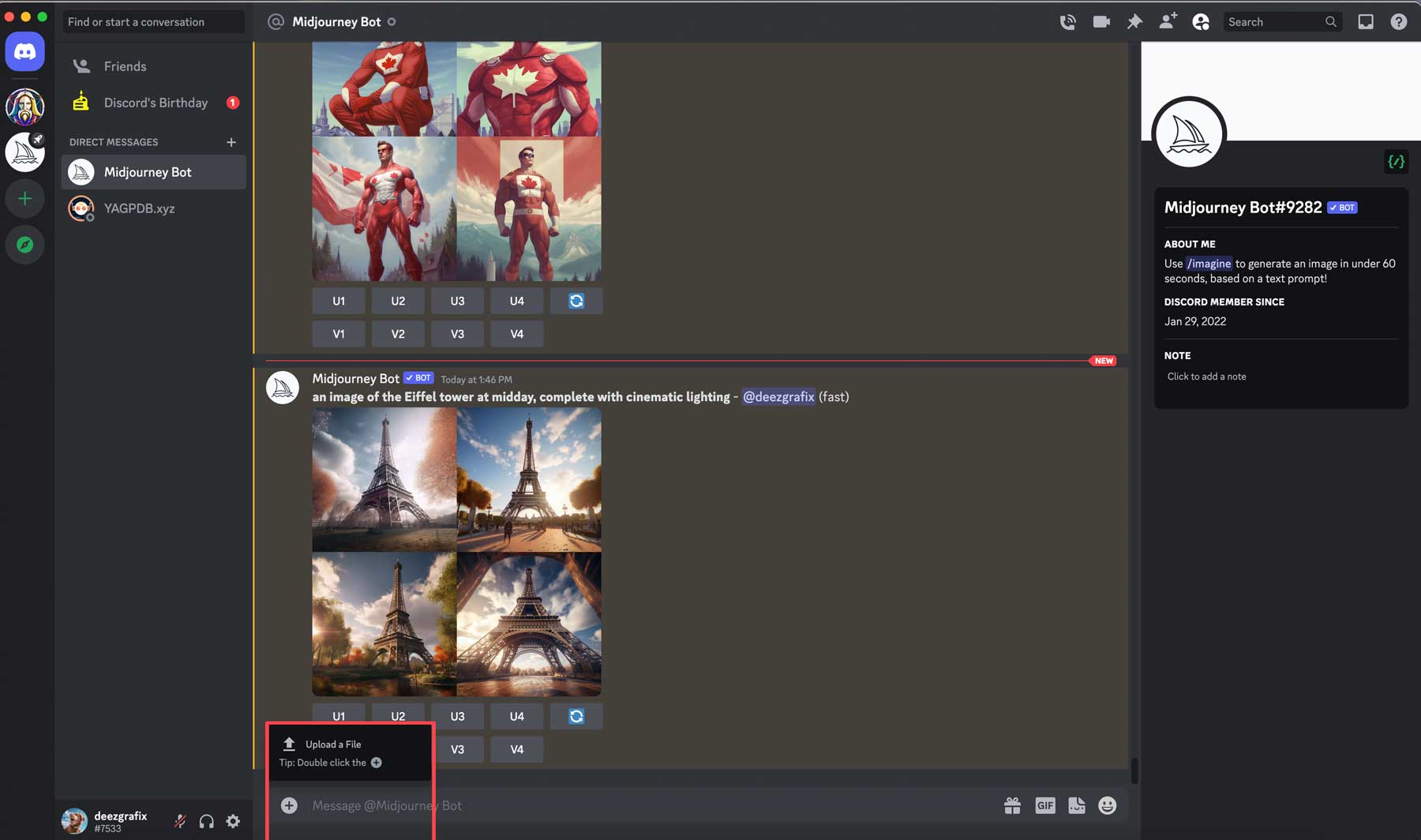
Une fois téléchargée, cliquez sur l'image, puis sélectionnez Ouvrir dans le navigateur . À l'étape suivante, vous devrez copier l'URL de l'image à utiliser avec /imagine.
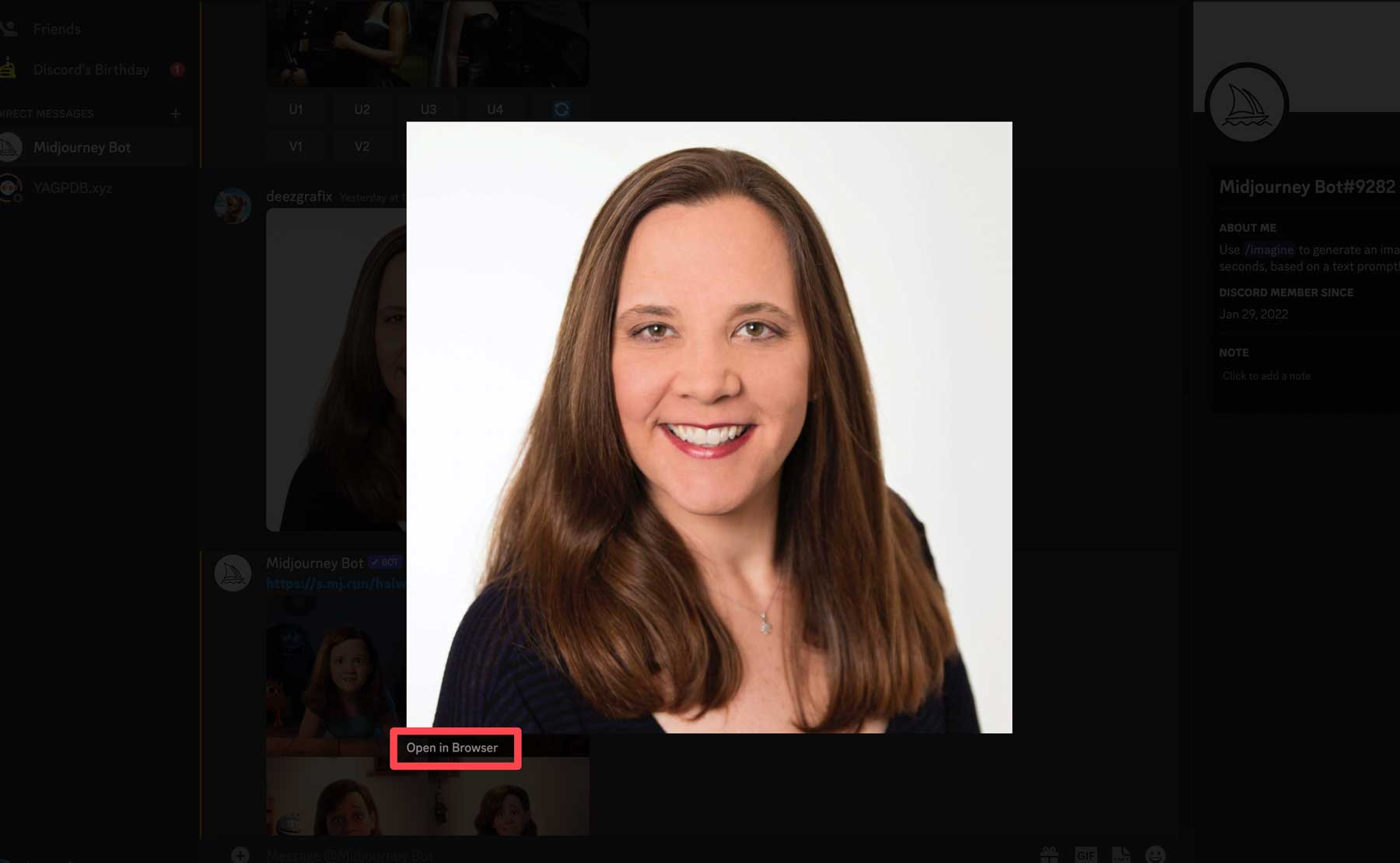
Ensuite, tapez /imagine dans le champ de texte, puis collez l'URL de votre image téléchargée . Continuez avec l'image que vous souhaitez créer. Dans notre cas, nous voulons une image d'un super-héros avec un éclairage cinématographique.

Midjourney fera de son mieux pour créer l'image souhaitée, mais n'oubliez pas d'être précis . Si vous voulez que les photos soient féminines, précisez-le. Ce n'est pas parce que vous téléchargez une image d'une femme que vous recevrez des super-héros féminins. Par exemple, nous avons utilisé l'invite /imaginez une image hyperréaliste d'une super-héroïne . Omettre le mot femme peut amener Midjourney à créer des photos masculines, qui peuvent ou non fonctionner pour vous.
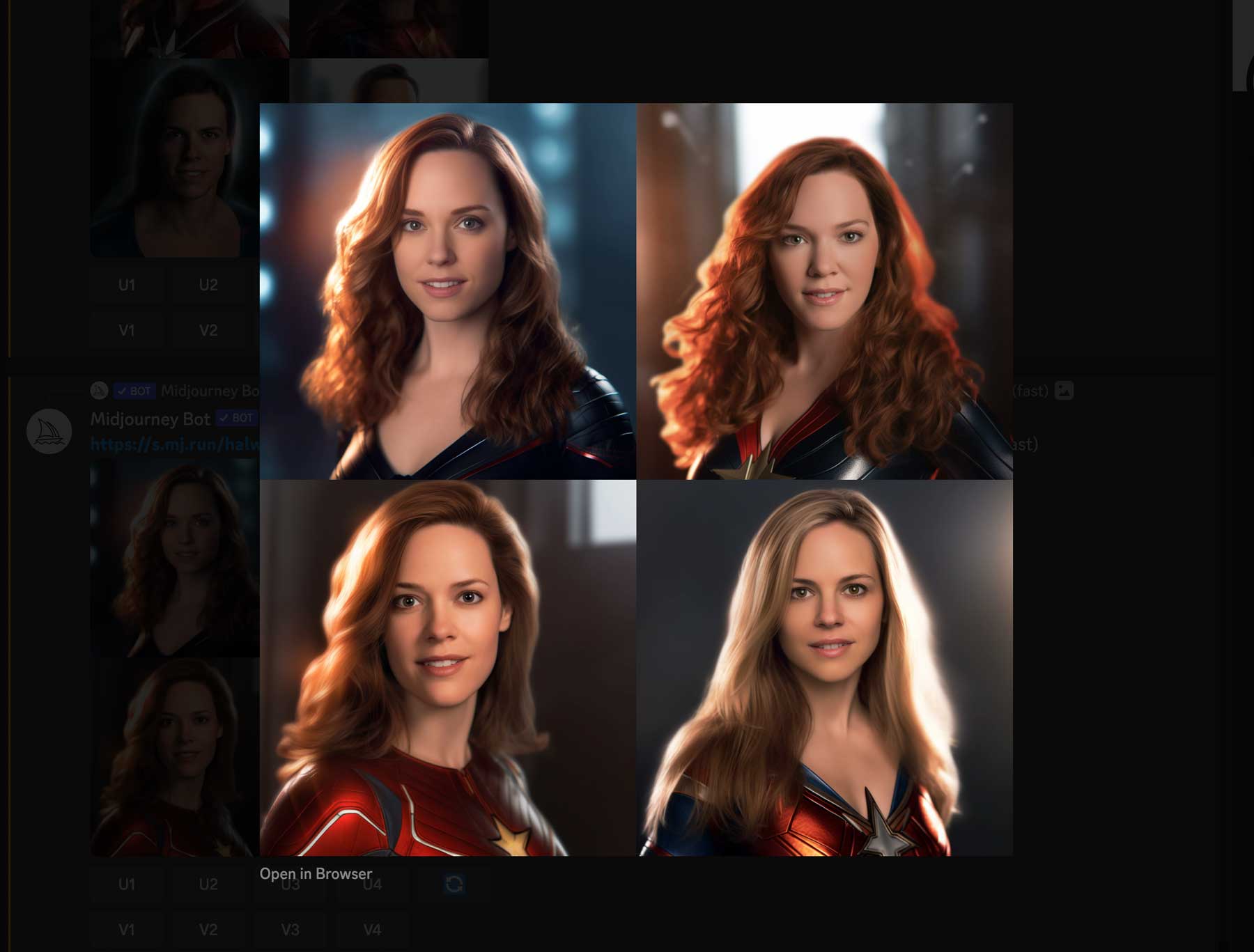
Utilisation des effets de fusion
Essayez d'utiliser la commande /blend pour créer des effets époustouflants.
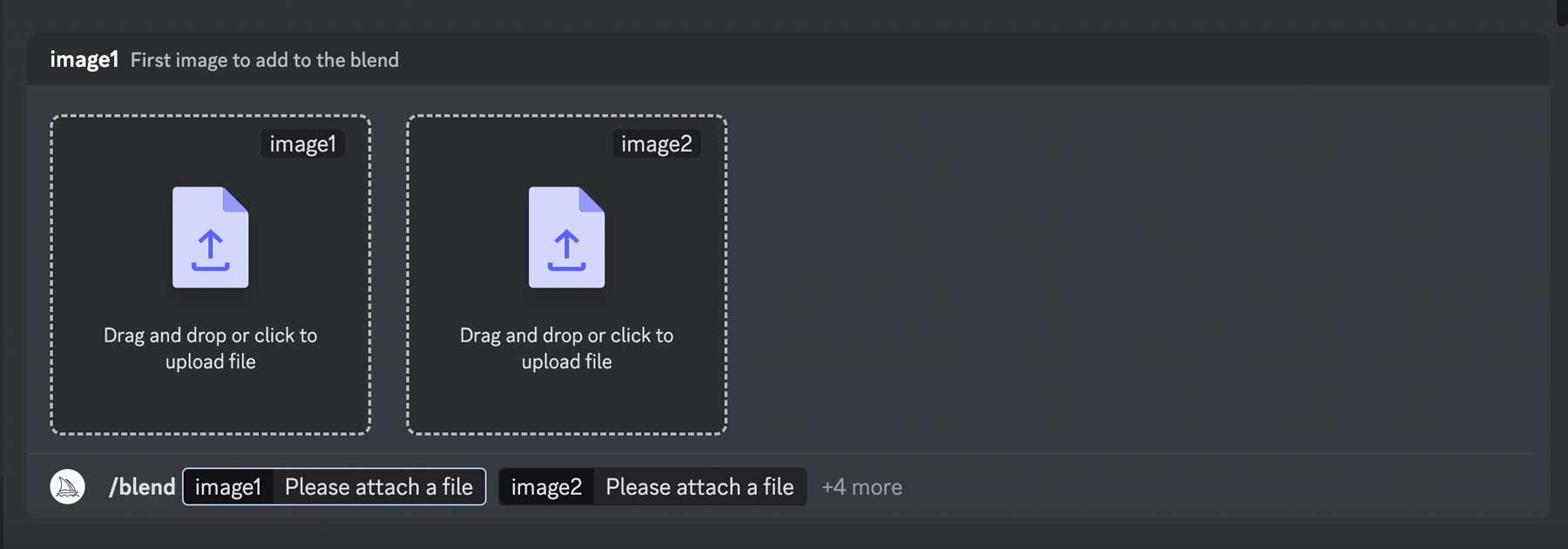
Cela fonctionne un peu comme la commande /imagine, sauf que vous pouvez télécharger n'importe où entre 2 et 5 images, puis demander à Midjourney de les mélanger avec une invite de texte. Cela dit, assurez-vous que les deux images ont les mêmes dimensions pour obtenir les meilleurs résultats. Vous pouvez même spécifier le format d'image que vous souhaitez. Par exemple, nous avons utilisé la commande /blend pour combiner une photo d'un chat et d'un chien, ce qui donne à l'image du chien la même sensation que la photo du chat.
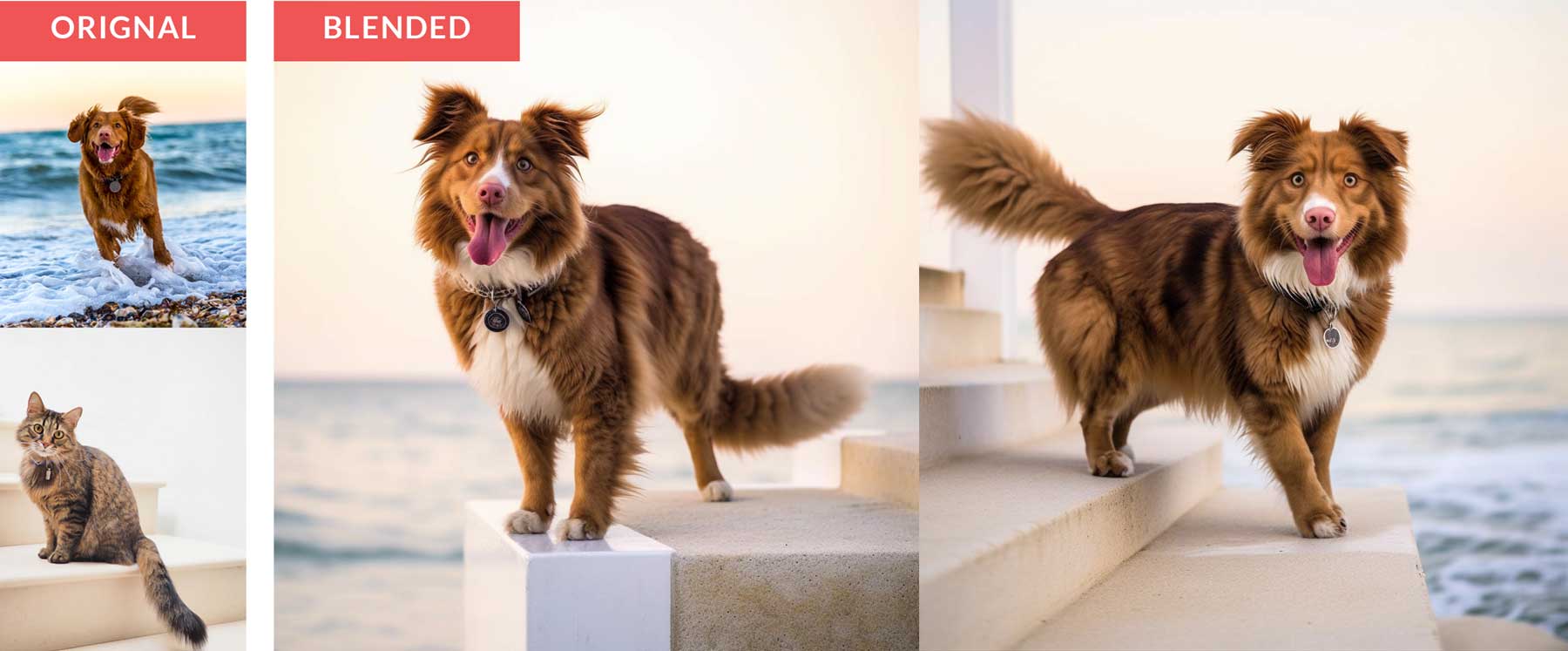
Réflexions finales sur MidJourney
Quel que soit le type d'art IA que vous créez, Midjourney peut le faire. L'une des meilleures choses à propos de la création d'art IA est de ne pas être capable de dessiner ou de peindre pour être créatif. À l'aide d'outils prédéfinis tels que le mélange ou les paramètres personnalisés pour le rapport d'aspect, le style ou le poids de l'image, vous pouvez créer des œuvres d'art uniques qui vous épateront.
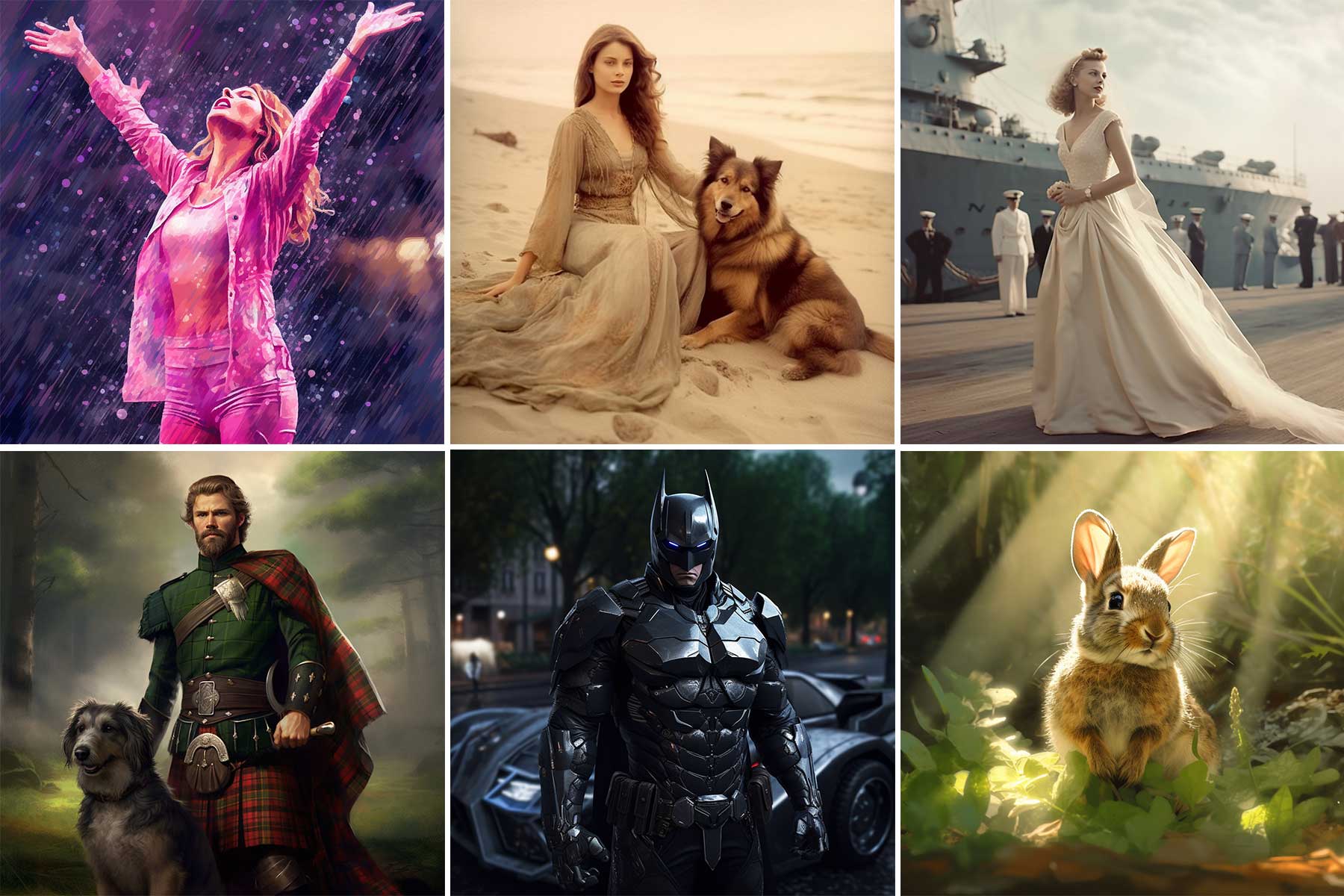
Vous cherchez plus de tutoriels sur l'IA ? Consultez notre article utilisant Midjourney et Divi pour concevoir un site Web : Comment utiliser l'IA pour créer une conception Web étonnante avec Divi (à l'aide de ChatGPT et MidJourney).
